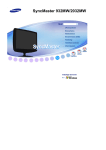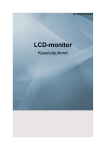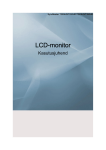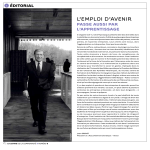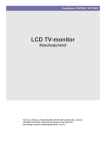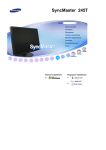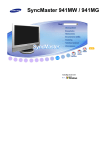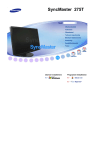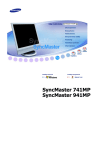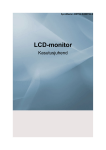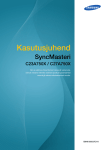Download Samsung 2333HD Kasutusjuhend
Transcript
SyncMaster 2333HD
LCD-monitor
Kasutusjuhend
Ohutusjuhised
Tähised
Märkus
Toodud ohutusjuhiste järgimine on vajalik teie ohutuse tagamiseks ja varakahjustuste vältimiseks.
Lugege ohutusjuhised hoolikalt läbi ja kasutage seadet őigesti.
Hoiatus/Ettevaatust
Juhiste eiramine vőib lőppeda kehavigastuste vői isegi surmaga.
Juhiste eiramine vőib kaasa tuua kehavigastusi vői varakahjustusi.
Olulised tähised
Keelatud
Oluline lugeda ja aru saada
Ärge võtke seadet lahti
Eemaldage pistik pistikupesast
Ärge puutuge
Maandage elektrilöögi vältimiseks
Toide
Kui arvutit pikemat aega ei kasutata, lülitage sisse režiim DPM.
Ekraanisäästja kasutamisel seadke see aktiivsesse režiimi.
Siintoodud pildid on ainult illustratiivsed ja ei pruugi alati (vői igas riigis) kohaldatavad olla.
Otsetee järelkujutise ärahoidmise juhistele
Ärge kasutage katkist toitejuhet või pistikut ega katkist või logisevat
pistikupesa.
•
Vastasel korral võib see põhjustada lühise või tulekahju.
Märgade kätega ei tohi toitepistikut seinakontakti ühendada või sealt
eemaldada.
•
See võib põhjustada elektrilöögi.
Veenduge, et ühendate toitejuhtme maandatud pistikupessa.
•
Vastasel korral võib see põhjustada elektrilöögi või tekitada kehavigastusi.
Ohutusjuhised
Veenduge, et sisestate pistiku pistikupessa lõpuni ja õigesti.
•
Vastasel korral kujutab see tulekahjuohtu.
Ärge väänake pistikut või tõmmake seda liiga tugevasti ega asetage
sellele raskeid esemeid.
•
Vastasel korral kujutab see tulekahjuohtu.
Ärge ühendage ühte pistikupessa mitut erinevat seadet.
•
Tekkiv ülekuumenemine võib põhjustada tulekahju.
Ärge eemaldage toitejuhet ajal, kui seadet kasutate.
•
See võib tekitada lühise ja sel moel seadet kahjustada.
Seadme eemaldamiseks toitevőrgust tuleb eemaldada pistik pistikupesast. Seetőttu peab pistik olema hőlpsasti ligipääsetav.
•
See võib põhjustada elektrilöögi või tulekahju.
Kasutage ainult tootja poolt pakutavat toitejuhet. Ärge kasutage mõne
teise toote juurde kuuluvat toitejuhet.
•
Vastasel korral võib see põhjustada lühise või tulekahju.
Installimine
Võtke kindlasti ühendust volitatud teeninduskeskusega, kui paigaldate seadme
tolmusesse, kõrge või madala temperatuuriga, suure niiskusega või keemilisi
ühendeid sisaldavasse keskkonda või kohta, kus seadet kasutatakse ööpäevaringselt (lennujaamad, raudteejaamad jne).
Vastasel juhul võib see kaasa tuua monitori tõsiseid kahjustusi.
Vältige monitori mahapillamist, kui seda liigutate.
•
See võib kahjustada monitori või tekitada vigastusi selle kandjale.
Seadet peaks tõstma ja kandma vähemalt kaks inimest.
•
Vastasel korral võib seade maha kukkuda ja tekitada kandjale kehavigastusi ja/või ise puruneda.
Kui paigutate seadme riiulisse või vitriini, siis jälgige, et seadme alustoe serv ei ulatuks üle riiuli ääre.
•
Vastasel korral võib seade maha kukkuda ja põhjustada kehavigastusi.
•
Riiul või vitriin, kuhu seadme paigutate, peab olema piisavalt suur.
Ohutusjuhised
Ärge paigutage toote lähedusse küünlaid, sääsetõrjevahendit, sigarette
ega kütteseadmeid.
•
Vastasel korral kujutab see tulekahjuohtu.
Hoidke kütteseadmed toitejuhtmest ja seadmest võimalikult kaugel.
•
Vastasel korral võib see põhjustada lühise või tulekahju.
Ärge paigutage seadet halva ventilatsiooniga kohta (raamaturiiulisse
või kappi).
•
Vastasel korral võib sisetemperatuuri tõus põhjustada tulekahju.
Asetage monitor ettevaatlikult paigale.
•
Vastasel korral võite monitori kahjustada.
Ärge asetage seadet ekraanipidi põrandale.
•
Vastasel korral võib ekraanipind kahjustuda.
Seinakronsteini peaks kindlasti paigaldama selleks volitatud ettevõte.
•
Vastasel korral võib seade maha kukkuda ja põhjustada kehavigastusi.
•
Kasutage kindlasti ettenähtud seinakronsteini.
Paigutage seade hästiventileeritud kohta. Jälgige, et seade jääks seinast
vähemalt 10 cm kaugusele.
•
Vastasel korral tekib sisetemperatuuri tõus, mis võib põhjustada tulekahju.
Painutage välise antenni kaabel sisenemiskoha juures allapoole, et
vihmavesi ei saaks sisse voolata.
•
Kui vihmavesi seadmesse satub, võib tekkida lühis või tulekahju.
Paigaldage antenn kõigist kõrgepingekaablitest võimalikult kaugele.
•
Kui antenn puutub vastu kõrgepingekaablit või kukub selle peale,
võib tagajärjeks olla lühis või tulekahju.
Jälgige, et pakendis kasutatav vinüülmaterjal ei satuks laste kätte.
•
Laste kätte sattudes võib see kaasa tuua tõsised tagajärjed (lämbumise).
Reguleeritava kõrgusega monitori puhul jälgige, et te allalastavat tuge
ei puutuks või et ükski ese toe vastu ei läheks.
•
See võib kahjustada monitori või tekitada vigastusi selle kandjale.
Ohutusjuhised
Puhastamine
Monitori korpuse või TFT-LCD-ekraani pinna puhastamiseks kasutage pehmet,
kergelt niisutatud lappi.
Ärge pihustage puhastusvahendit otse seadme pinnale.
•
See võib tekitada heledamaid laike ja struktuurikahjustusi ning ekraani pind võib maha kuluda.
Kasutage pehmet lappi ja üksnes monitori jaoks mõeldud puhastusvahendit. Kui peate kasutama muud puhastusvahendit, siis lahustage see
veega vahekorras 1:10.
Pistiku harude puhastamiseks või tolmu pühkimiseks seinakontaktilt
tuleb kasutada kuiva lappi.
•
Vastasel korral kujutab see tulekahjuohtu.
Seadme puhastamise ajaks tuleb toitejuhe kindlasti vooluvõrgust eemaldada.
•
Vastasel korral võib see põhjustada lühise või tulekahju.
Seadme puhastamisel eemaldage toitejuhe vooluvõrgust ja puhastage
ka seda kuiva pehme lapiga.
•
(Ärge kasutage keemilisi vahendeid (vaha, benseeni, alkoholi, lahustajat, putukatõrjevahendit, määret või puhastusvahendit). Sellised
vahendid võivad kahjustada seadme pinda ning tootemärgised maha
kulutada.
Kuna seadme korpus on kergesti kriimustatav, tuleb puhastamisel
kindlasti kasutada ettenähtud lappi.
•
Kasutage selleks ette nähtud lappi ja väheses koguses vett. Et puhastamise käigus seadmele kriimustusi ei tekiks, tuleks enne puhastama
asumist lappi põhjalikult kloppida.
Puhastamisel ärge pihustage vett otse seadme korpusele.
•
Jälgige hoolikalt, et vesi seadmesse ei satuks või et see märjaks ei
saaks.
•
Vastasel korral võib see põhjustada elektrilöögi, tulekahju või häireid
seadme töös.
Muu
Tegemist on kõrgepingeseadmega. Kasutajad ei tohi seadet mingil juhul ise lahti võtta, parandada ega muuta.
•
Vastasel korral võib see põhjustada lühise või tulekahju. Kui seade
vajab remonti, võtke ühendust teeninduskeskusega.
Ohutusjuhised
Kui märkate, et seadmest tuleb imelikku lõhna või kostab ebatavalist
heli, siis eemaldage toitejuhe kiiresti seinakontaktist ja võtke ühendust
teeninduskeskusega.
•
Vastasel korral võib see põhjustada lühise või tulekahju.
Ärge paigutage seadet kohta, kus esineb niiskust, tolmu, suitsu või
vett, ega ka mitte autosse.
•
Vastasel korral võib see põhjustada lühise või tulekahju.
Kui juhtute seadme maha pillama või kui korpus puruneb, lülitage
seade kohe välja ja eemaldage toitejuhe. Võtke ühendust teeninduskeskusega.
•
Vastasel korral võib see põhjustada lühise või tulekahju.
Äikese ajal ärge toitejuhet ega antennikaablit puutuge.
•
Vastasel korral võib see põhjustada lühise või tulekahju.
Ärge nihutage monitori, sikutades seda üksnes juhtmest või signaalikaablist.
•
Nii võib monitor maha kukkuda ja põhjustada lühise; seade võib
kahjustuda või kaabli purunemise tõttu süttida.
Ärge tõstke või nihutage seadet ette- või tahapoole ega paremale või
vasakule, hoides kinni ainult toitejuhtmest või signaalikaablist.
•
Nii võib monitor maha kukkuda ja põhjustada lühise; seade võib
kahjustuda või kaabli purunemise tõttu süttida.
Veenduge, et laud või kardin ei kataks ventilatsiooniava.
•
Vastasel korral tekib sisetemperatuuri tõus, mis võib põhjustada tulekahju.
Ärge asetage seadmele veeanumaid, vaase, lillepotte või ravimeid ega
metallist esemeid.
•
Kui vesi või mõni võõrkeha satub seadmesse, eemaldage toitejuhe
vooluvõrgust ja võtke ühendust teeninduskeskusega.
•
See võib põhjustada häireid seadme töös, tekitada lühise või tulekahju.
Ärge kasutage ega hoidke seadme läheduses aerosoole ega muid kergestisüttivaid materjale.
•
Vastasel korral võib see põhjustada plahvatuse või tulekahju.
Ärge lükake seadmesse (ventilatsiooniavade, portide jm kaudu) mingeid metallesemeid (vardaid, münte, nõelu või traadijuppe) ega süttivaid
materjale (paberit, tikke).
•
Kui vesi või mõni võõrkeha satub seadmesse, eemaldage toitejuhe
vooluvõrgust ja võtke ühendust teeninduskeskusega.
•
Vastasel korral võib see põhjustada lühise või tulekahju.
Ohutusjuhised
Kui kasutate pikemat aega liikumatut ekraani, võib tekkida järelkujutis
või laik.
•
Kui te monitori pikemat aega ei kasuta, lülitage sisse puhkerežiim
või rakendage tööle liikuv ekraanisäästja.
Valige seadme jaoks sobiv eraldusvõime ja sagedus.
•
Vastasel korral mõjub see silmadele halvasti.
Kõrvaklappe või peakomplekti kasutades ärge keerake heli liiga valjuks.
•
Liiga tugev heli võib kuulmist kahjustada.
Kui te end ekraanile pidevalt lähemale kallutate, mõjub see silmadele
halvasti.
Silmade koormuse vähendamiseks tehke iga tunni tagant vähemalt
viieminutiline paus.
Ärge asetage seda ebakindlale alusele, näiteks logisevale riiulile või
ebatasasele pinnale ega kohta, kus esineb vibratsiooni.
•
Vastasel korral võib seade maha kukkuda ja tekitada kehavigastusi
ja/või puruneda.
•
Seadme kasutamine kohas, kus esineb vibratsiooni, võib kaasa tuua
seadme purunemise ja põhjustada seetõttu tulekahju.
Seadme viimisel ühest kohast teise tuleb see kõigepealt välja lülitada
ning seejärel eemaldada toitejuhe, antennikaabel ja kõik ülejäänud seadmega ühendatud kaablid.
•
Vastasel korral võib see põhjustada lühise või tulekahju.
Jälgige, et lapsed seadme küljes ei ripuks ega selle otsa ei roniks.
•
Seade võib alla kukkuda ja tekitada kehavigastusi või isegi surma.
Kui te seadet pikemat aega ei kasuta, võtke toitejuhe seinakontaktist
välja.
•
Vastasel korral võib kogunenud tolm põhjustada ülekuumenemise
ning lühis või õhenenud isolatsioon võivad põhjustada tulekahju.
Ärge asetage seadmele raskeid esemeid või laste jaoks ahvatlevaid
asju (mänguasju, kompvekke vm).
•
Lapsed võivad ahvatleva asja kättesaamiseks üritada seadme otsa ronida, mis võib kaasa tuua kehavigastusi või isegi surma.
Ohutusjuhised
Kaugjuhtimispuldi patareide vahetamisel jälgige, et lapsed väljavõetud patareisid endale suhu ei topiks. Asetage patareid kohta, kust lapsed
neid kätte ei saa.
•
Kui lapsed on patarei siiski jõudnud suhu panna, pöörduge kiiresti
arsti poole.
Patareide vahetamisel jälgige, et sisestate need õige polaarsusega (+,
-).
•
Vastasel korral võivad patareid muutuda kasutuskõlbmatuks; patareist väljavalgunud vedelik võib kaasa tuua süttimise või kehavigastuse.
Kasutage ainult ettenähtud standardseid patareisid. Ärge kasutage
korraga uusi ja vanu patareisid.
•
See võib kaasa tuua patareide purunemise või lekkimise ja põhjustada
tulekahju, vigastusi või rikkuda ümbritsevaid esemeid.
Patareid (ja laetavad patareid) ei kuulu olmejäätmete hulka ja need
tuleb kõrvaldamiseks viia vastavasse kogumispunkti. Kasutatud ja laetavate patareide keskkonnaohutu kõrvaldamise eest vastutab klient.
•
Klient võib kasutatud või laetavad patareid viia selleks ette nähtud
jäätmekogumispunkti või kauplusse, kus müüakse sama tüüpi patareisid või laetavaid patareisid.
Ärge tõstke seadet tagurpidi ega viige seda ühest kohast teise, hoides
kinni üksnes toest.
•
Vastasel korral võib seade maha kukkuda ja tekitada kehavigastusi
ja/või puruneda.
Ärge paigutage seadet otsese päikesevalguse kätte ega soojusallikate
(kamin, radiaator) lähedusse.
•
See lühendab seadme eluiga ja võib viia tulekahjuni.
Ärge pillake seadmele esemeid; hoidke seda mis tahes löökide eest.
•
Vastasel korral võib see põhjustada lühise või tulekahju.
Ärge paigutage seadme lähedusse õhuniisutajat ega köögilauda.
•
Vastasel korral võib see põhjustada lühise või tulekahju.
Gaasilekke korral ärge puudutage seadet ega toitepistikut; õhutage
ruum kiiresti.
•
Sädeme tekkimine võib põhjustada plahvatuse või tulekahju.
Kui seade on olnud pikka aega sisse lülitatud, muutub ekraanipaneel
kuumaks. Ärge seda puutuge.
Ohutusjuhised
Olge seadme kaldenurga või toe kõrguse reguleerimise juures ettevaatlik.
•
Kui käsi või sõrmed seejuures kuhugi vahele jäävad, võivad tagajärjeks olla vigastused.
•
Kui te seadet liiga palju ettepoole kallutate, võib see alla kukkuda ja
põhjustada kehavigastusi.
Ärge paigaldage seadet liiga madalale, kus lapsed sellele kergesti ligi
pääsevad.
•
Vastasel korral võib seade maha kukkuda ja põhjustada kehavigastusi.
•
Kuna seadme esiosa on raske, paigaldage see tasasele ja kindlale
alusele.
Ärge asetage seadme peale raskeid esemeid.
•
See võib kaasa tuua kehavigastusi ja/või seadet rikkuda.
Õiged kehaasendid monitori kasutamisel
Püüdke seadme kasutamisel hoida õiget kehaasendit.
•
Püüdke hoida selg sirgena.
•
Jälgige, et ekraani ja silmade vaheline kaugus jääks vahemikku 45 kuni 50 cm. Ekraan peaks asetsema silmadest veidi allpool.
•
Püüdke seadme kasutamisel hoida õiget kehaasendit.
•
Reguleerige monitori kaldenurka nii, et ekraanile ei peegelduks valgust.
•
Püüdke hoida õlavarred maaga ristiasendis. Hoidke käevarred ja käelabad samal kõrgusel.
•
Hoidke küünarnukke 90-kraadise nurga all.
•
Põlved peaksid olema üle 90 kraadise nurga all; hoidke
tallad vastu põrandat. Hoidke käevarred südamest allpool.
Tutvustus
Pakendi sisu
Märkus
Veenduge, et monitoriga oleksid kaasas järgmised esemed.
Kui mõni ese on puudu, võtke ühendust edasimüüjaga.
Valikuliste tarvikute ostmiseks võtke ühendust edasimüüjaga.
Lahtipakkimine
Ilma toeta
Koos toega
Monitor
Monitor
Osade loend
Kiirjuhend
Garantiikaart
Kasutusjuhend
(Kõigis asukohtades pole saadaval)
D-Sub-kaabel
Toitejuhe
Kaabli fikseerimisrőngas
Tutvustus
Osade loend
Kaugjuhtimine
Patareid (AAA X 2)
Puhastuslapp
(Kõigis asukohtades pole saadaval)
Toe jalg
Toe alus
Stereokaabel
Märkus
Puhastuslapp kuulub ainult kõrgläikeliste musta värvi toodete juurde.
Müüakse eraldi
DVI-kaabel
HDMI-kaabel
Kõrvaklapid
USB-kaabel
TV antennikaabel
Komponendi (PR, PB, Y) kaabel
(koaksiaalkaabel)
Helikaabel
Digitaalse heli optiline väljundikaabel
Tutvustus
Teie monitor
Esikülg
Aktiveerib esiletõstetud menüüvaliku.
Sisensdignaali allika muutmiseks vajutage nuppu "
".
Allika muutmist saab teha ainult nende väliste allikate puhul, mis on seadmega
parajasti ühendatud.
Ekraanirežiimide lülitamiseks:
[PC] →[DVI] → [TV] → [Ext.] → [Component] → [HDMI1] → [HDMI2]
→ [DTV]
>> Klõpsake siin, et vaadata animatsiooniklippi
Selle nupu abil saate avada ekraanimenüü, väljuda menüüst vői sulgeda ekraani
seadistusmenüü.
+/Ühelt menüü-üksuselt horisontaalselt teisele liikumiseks või valitud menüüväärtuste kohandamiseks. Reguleerib helitugevust.
Ühelt menüü-üksuselt vertikaalselt teisele liikumiseks või valitud menüüväärtuste
kohandamiseks. Valib TV/DTV-režiimis TV/DTV-kanaleid.
Toitenupp [
]
Selle nupu abil saate seadme sisse ja välja lülitada.
Tutvustus
Kaugjuhtimispuldi sensor
Suunake kaugjuhtimispuldi sensor näidatud punktile monitoril.
Toiteindikaator
See tuli süttib tavalise töörežiimi puhul ning vilgub üks kord, kui reguleeritud
sätteid salvestatakse.
Märkus
Energiasäästurežiimi funktsioonide kohta leiate lisateavet kasutusjuhendi jaotises
Energiasäästja. Kui te monitori ei kasuta või kui te selle juurest pikemaks ajaks
lahkute, siis lülitage see energia kokkuhoidmiseks VÄLJA.
Kõlar
Heli kuulmiseks ühendage arvuti helikaart kuvariga.
Tagaosa
Märkus
Monitori tagaosa konfiguratsioon võib erinevatel toodetel olla erinev.
POWER
Ühendage monitori toitejuhe monitori tagaküljel
asuvasse porti POWER.
PC IN
Tutvustus
Ühendage monitori tagaküljel asuv PC IN-konnektor arvutiga.
HDMI/PC/DVI-D AUDIO
IN , DIGITAL AUDIO OUT
(OPTICAL) , EX-LINK
HDMI/PC/DVI-D AUDIO IN
Ühendage seadme tagaküljel asuv [ HDMI/PC/
DVI-D AUDIO IN ]-konnektor oma arvuti helikaardiga.
DIGITAL AUDIO OUT(OPTICAL)
Ühendage oma seadme [DIGITAL AUDIO OUT
(OPTICAL)]-konnektor DVD kodukino (või võimendi) digitaalse või tavalise heli väljundiga,
kasutades digitaalse heli optilist väljundikaablit.
EX-LINK
See konnektor on mõeldud teeninduse jaoks.
EXT(RGB)
Ühendage monitori EXT(RGB)-port DVD-mängijaga SCART-pesa kaudu.
Monitori EXT(RGB)-port on mõeldud teleri ja
video sisend- ja väljundsignaalide jaoks.
DVI-D IN/ HDMI IN 1
DVI-D IN
Ühendage DVI-kaabel seadme tagaküljel asuvasse DVI-D IN-porti.
HDMI IN 1
Ühendage monitori tagaküljel asuv [HDMI IN
1]-pesa digitaalse väljundseadme HDMI -pesaga,
kasutades selleks HDMI -kaablit.
COMPONENT IN
Tutvustus
R - AUDIO - L
Ühendage DVD, VCR (DVD / DTV jaotusseadme) port seadme [ R - AUDIO - L]-porti.
PR, PB,Y
Ühendage VIDEO OUT-port DVD / DTV jaotusseadmel [ PR, PB,Y ]-siendportidega, kasutades komponendi videokaablit ( PR, PB,Y ).
ANT IN
Ühendage CATV-kaabel või antennikaabel
LCD-monitori tagaküljel asuvasse "ANT IN"porti. Kasutage antennikaablina kindlasti teleriantenni kaablit (müüakse eraldi).
Kensingtoni lukk
Kensingtoni lukk on seade süsteemi lukustamiseks avalikus kohas kasutamisel. Lukustusseade
tuleb osta eraldi. Välimus ja lukustusmeetod vőivad sőltuvalt tootjast olla illustratsioonist erinevad. Et oskaksite Kensingtoni lukku őigesti
kasutada, tutvuge kaasasoleva juhendiga. Lukustusseade tuleb osta eraldi.
Märkus
Kensingtoni luku asukoht teleril vőib sőltuvalt
mudelist olla erinev.
Vargusevastase
kasutamine
1.
Kensingtoni
Sisestage lukustusseade monitoril asuvasse
Kensingtoni avasse (
lukustamise suunas (
COMMON INTERFACE
luku
) ja pöörake seda
).
2.
Ühendage Kensingtoni luku kaabel.
3.
Paigutage Kensingtoni lukk lauale vői tugevale liikumatule alusele.
Tutvustus
Sisaldab ja kuvab info CI-avasse sisestatud
CAM-i kohta.
Application Info jaotis puudutab CI CARD-i.
CAM-i saate paigaldada alati, olenemata sellest,
kas TV on SEES või VÄLJAS.
HDMI IN 2 /
HDMI IN 2
Ühendage monitori tagaküljel asuv [HDMI IN
2]-pesa digitaalse väljundseadme HDMI -pesaga,
kasutades selleks HDMI -kaablit.
Ühendage kõrvaklapid kõrvaklappide ühenduspesaga.
Kaabli fikseerimisrőngas
Kinnitage kaablid fikseerimisrõnga abil, nagu pildil näha.
Märkus
Kaabliühenduste kohta leiate lisateavet jaotisest Kaablite ühendamine.
Kaugjuhtimine
Tutvustus
POWER
Number Button
TV/DTV
CH LIST
MUTE
MENU
Up-Down Left-Right buttons
ENTER
RETURN
SOURCE
PRE-CH
GUIDE
D.MENU
P
EXIT
INFO
TTX/MIX
COLOR BUTTON
P.MODE, M/B (MagicBright)
S.MODE
AUTO
P.SIZE
DUAL
SUBTITLE
SOURCE
PIP
1.
POWER
2. Number button
Lülitab seadme sisse/välja.
Vajutage kanali vahetamiseks.
(Ühe-/kahekohalise numbriga kanali valik)
3.
Kasutage kümnest suurema numbriga kanali valimiseks.
Vajutage seda nuppu; kuvatakse sümbol "--".
Sisestage uus kahekohaline kanalinumber.
Tutvustus
4. TV/DTV
Valib otse TV- ja DTV-režiimi.
5. CH LIST
Ekraanile kuvatakse "Channel List".
6.
Reguleerib helitugevust.
7.
MUTE
Katkestab (vaigistab) ajutiselt audioväljundi. See kuvatakse ekraani alumises vasakpoolses nurgas. Heli taastatakse, kui vaikse
režiimi ajal vajutatakse nuppu MUTE või - VOL +.
8.
MENU
Avab ekraanimenüü, väljub menüüst või suleb reguleerimismenüü.
9.
Up-Down LeftRight buttons
Ühelt menüü-üksuselt horisontaalselt või vertikaalselt teisele liikumiseks või valitud menüüväärtuste reguleerimiseks.
10.
ENTER
Aktiveerib esiletõstetud menüüvaliku.
11.
RETURN
Naaseb eelmisse menüüsse.
12.
SOURCE
Vajutage nuppu, et muuta sisendsignaali SOURCE.
SOURCE muutmist saab teha ainult nende väliste allikate puhul,
mis on monitoriga parajasti ühendatud.
- Te ei saa vaadata TV-d või DTV-d, kasutades nuppu SOURCE .
- Telerit saate vaadata üksnes TV- või DTV-nuppu kasutades.
13. PRE-CH
Selle nupu abil saate kohe eelmisele kanalile tagasi pöörduda.
14. GUIDE
Elektroonilise saatekava (EPG) kuva.
15. D.MENU
DTV menüükuva
16.
17.
18.
P
Valib TV–režiimis TV-kanaleid.
EXIT
INFO
19. TTX/MIX
Väljub menüüekraanilt.
Praeguse pildi teave kuvatakse ekraani ülemises vasakpoolses
nurgas.
TV-kanalid pakuvad kirjalikke teabeteenusi teleteksti vahendusel.
- Teleteksti nupud
Lisateave > TTX / MIX
20. COLOR BUTTON
Vajutage kanalite lisamiseks või kustutamiseks ning kanalite salvestamiseks lemmikkanalite loendisse “Channel List”.
21. P.MODE, M/B (MagicBright)
Vajutage, et valida eelnevalt määratletud monitori pildirežiimi või
vajadusel muuta pildiatmosfääri.
Seda nuppu vajutades kuvatakse olemasoleva pildi režiim ekraani
alaosa keskele.
- TV / DTV / Ext. / Component / HDMI: P.MODE
Tutvustus
Monitoril on neli automaatset pildisätet, mis on eelnevalt tehases
seadistatud.
Seejärel vajutage uuesti nuppu, et sirvida läbi saadaolevad eelkonfigureeritud režiimid.
(Dynamic > Standard > Movie)
- PC / DVI reziim : M/B ( MagicBright )
MagicBright on uus funktsioon, mis võimaldab optimeerida vaatamiskeskkonda sõltuvalt vaadatava pildi sisust.
Seejärel vajutage uuesti nuppu, et sirvida läbi saadaolevad eelkonfigureeritud režiimid.
(Entertain > Internet > Text > Dynamic Contrast > Custom)
22. S.MODE
Seda nuppu vajutades kuvatakse olemasoleva pildi režiim ekraani
alaosa keskele.
Monitoril on sisseehitatud stereokvaliteetvőimendi.
Seejärel vajutage uuesti nuppu, et sirvida läbi saadaolevad eelkonfigureeritud režiimid.
(Standard > Music > Movie > Speech > Custom)
23. AUTO - Saadaval ainult arvutirežiimis
Reguleerib ekraanipilti automaatselt.
24. P.SIZE
Vajutage ekraanisuuruse muutmiseks.
25.
Režiime STEREO/MONO, DUAL l / DUAL ll ja MONO/NICAM MONO/NICAM STEREO saab teleri vaatamise ajal kasutada vastavalt edastusviisile kaugjuhtimispuldi nupuga DUAL.
DUAL
26. SUBTITLE
27. SOURCE - pole kättesaadav
28. PIP - pole kättesaadav
Dgitaalsete subtiitrite kuvamine.
Ühendused
Kaablite ühendamine
Arvutiga ühendamine
Ühendage monitori toitejuhe monitori tagaküljel asuvasse porti POWER .
Ühendage monitori toitejuhe lähimasse seinakontakti.
Kasutage oma arvutiga sobivat ühendust.
D-sub (analoog-) konnektori kasutamine videokaardil.
•
Ühendage signaalikaabel monitori tagaküljel asuvasse [PC IN]-porti.
[PC IN]
DVI-D IN (digitaalse) konnektori kasutamine videokaardil.
•
Ühendage DVI-kaabel monitori tagaküljel asuvasse [DVI-D IN]-porti.
[DVI-D IN]
Looge ühendus monitori tagaküljel paikneva [HDMI/PC/DVI-D IN/AUDIO IN]-pordi PC helikaardi vahel.
Märkus
•
Te saate nautida arvuti helikaardi puhast ja kvaliteetset heli ka monitori kõlaritest. (Teil ei ole tarvis
paigaldada oma arvutile eraldi lisakõlareid.)
•
Sõltuvalt sellest, millist videokaarti te kasutate, võib teie monitori pilt eest ära kaduda, kui te
ühendate samal ajal nii D-sub kui DVI-kaablid sama arvuti külge.
•
Kui te ühendate oma monitori DVI-kaabliga õigesti, kuid ekraanipilt on tühi või virvendab, siis
kontrollige, kas monitori olek on seatud analoogi peale. Vajutage nuppu "SOURCE [ ]", et monitor kontrolliks sisendisignaali allika üle.
Ühendused
Macintoshi arvutiga ühendamine
1. D-sub (analoog-) konnektori kasutamine videokaardil.
•
Ühendage signaalikaabel monitori tagaküljel paiknevasse D-SUB-porti.
[PC IN]
Märkus
Lülitage monitor ja Macintosh sisse.
Teiste seadmetega ühendamine
Märkus
•
Seda monitori saab ühendada selliste sisendseadmetega nagu DVD-mängijad, videomagnetofonid
ja videokaamerad või DTV ja TV ilma arvutit lahti ühendamata.
•
Monitori tagaosa konfiguratsioon võib erinevatel toodetel olla erinev.
•
DVI-HDMI-kaablit, digitaalse heli väljundi optilist kaablit ja RCA-stereokaablit (arvuti jaoks)
müüakse eraldi.
Täiendavate tarvikute ostmiseks võtke ühendust teeninduskeskusega.
EXT.(RGB) ühendamine - kehtib ainult AV-SEADME puhul, mis toetab SCARTliidest.
Märkus
Ühendage DVD-seadmete sisendiga, kui seadmel on EXT (RGB)-pesa. DVD-d võite vaadata, ühendades lihtsalt DVD-seadme peale toite sisselülitamist kuvariga.
Ühendused
1.
Ühendage monitori EXT (RGB)-port DVD-mängijaga, kasutades SCART-pesa.
2.
Kui Scart-seade on monitoriga ühendatud, muutub allika olekuks automaatselt Ext.
TV ühendamine
Märkus
Võite jälgida telesaateid monitorilt, kui see on ühendatud antenni või CATV-kaabliga, ilma et arvutisse
tuleks eraldi installida TV-vastuvõtuks vajalikku riist- või tarkvara.
1.
Ühendage CATV-kaabel või teleriantenni kaabel monitori tagaküljel paikneva pordiga "ANT
IN".
Kasutage antennikaablina kindlasti teleriantenni kaablit (müüakse eraldi).
•
Toaantenni pesa kasutamine:
Kontrollige kõigepealt antenni seinapesa ja ühendage alles siis antennikaabel.
•
Välisantenni kasutamine:
Kui kasutate välisantenni, kasutage paigaldamisel tehniku abi, kui võimalik.
•
RF-kaabli ühendamiseks antenni sisendpessa:
Hoidke RF-kaabli vasktraadist osa otse.
2.
Lülitage monitor sisse.
3.
Valige TV nupuga TV / DTV.
4.
Valige soovitud TV-kanal.
Märkus
Kas nõrk signaal põhjustab kehva pilti?
Ostke ja paigaldage signaalivõimendi, et pilt oleks parem.
DVD / Set Top Box ühendamine
Märkus
Ühendage DVD / Set Top Box sisendiga, kui seadmel on [COMPONENT IN]-konnektor. Komponenti
võite vaadata, kui ühendate komponentseadme pärast toite sisselülitamist kuvariga.
Ühendused
Ühendage DVD, VCR (DVD / digiboksi) port monitori [R-AUDIO-L] porti.
Ühendage VIDEO OUT-port DVD / digiboksil [PR, PB,Y]-sisendportidega, kasutades komponendi
videokaablit (PR, PB,Y).
Märkus
Valige "Component", kasutades nuppu 'SOURCE [
]'
Kui ühendate PR, PB või Y komponentkaablid valedesse konnektoritesse, kuvatakse ekraan punaselt
või siniselt.
Eramajades tuleks digitaalsignaali vastuvõtmiseks kasutadaHF-antenni.
HDMI ühendamine
Märkus
Te võite monitoriga ühendada digitaalseid väljundseadmeid.
Võite nautida paremat ekraani- ja helikvaliteeti.
1.
Ühendamine HDMI-kaabli abil
a.
HDMI IN1] või [
Sisendseadmed, näiteks digitaalne DVD, ühendatakse monitori [
HDMI IN2] -pesasse HDMI-kaabli abil. Kui kõik ühendused on loodud, ühendage monitori
ja DVD-mängija (või muu digitaalsesse väljundpessa ühendatud seadme) toitejuhtmed vooluvõrku.
Ühendused
Valige HDMI, kasutades nuppu 'SOURCE [
2.
]'.
Ühendamine DVI-HDMI-kaabli abil
Ühendage digitaalse väljundseadme DVI-väljundi pesa monitori [
HDMI IN2] -pesaga, kasutades DVI-HDMI-kaablit.
HDMI IN1] või [
Ühendage (PC) stereokaabli RCA punane ja valge pistik digitaalse väljundseadme sama värvi
heliväljundi pesadega ja teises otsas olev pistik monitori pesadega [HDMI/PC/DVI-D AUDIO
IN].
3. Kui kõik ühendused on loodud, ühendage monitori ja DVD-mängija (või muu digitaalsesse
väljundpessa ühendatud seadme) toitejuhtmed vooluvõrku.
4. Valige "HDMI", kasutades nuppu "SOURCE [
]".
Märkus
Kui kasutate ühendamiseks ainult DVI-HDMI-kaablit ilma heliallikaga ühendust loomata, ei saa
te heli kuulata.
Kui ühendate digitaalseadme heliväljundi monitori [COMPONENT IN]-pesaga [R-AUDIO-L],
siis te heli ei kuule. Veenduge, et ühendaksite seadme monitori pesasse [HDMI/PC/DVI-D AUDIO IN].
Ühendamine ja võimendi kasutamine
Märkus
Võimendi digitaalse helisisendi (optilise) või tavalise helisisendi saate monitoriga ühendada õiget
kaablit kasutades.
Ühendused
1.
Ühendage oma monitori pesa [DIGITAL AUDIO OUT (OPTICAL)] ja digitaalse võimendi digitaalse heli sisendipesa optilise kaabli abil.
2.
Valige helimenüüs säte Internal Mute On, kasutades nuppu MENU.
3.
Reguleerige helitugevust võimendi helitugevusnupu abil.
4.
Kui ühendused on paigas, lülitage monitor ja võimendi sisse.
Märkus
•
Võimendit läheb tarvis seepärast, et monitor ise heli ei väljasta.
•
Lisateavet kõlari ja võimendi ühendamise kohta leiate vastavate toodete juurde kuuluvatest kasutusjuhenditest.
COMMON INTERFACE ühendamine
Märkus
CAM-i saate paigaldada alati, olenemata sellest, kas TV on SEES või VÄLJAS.
Ostke CI CAM-i moodul lähimalt edasimüüjalt või telefoni teel.
1.
Sisestage CI CARD CAM-i noolega näidatud suunas, kuni see paigale sobitub.
2.
Sisestage CAM koos paigaldatud CI CARD-iga ühisliidese avasse.
(Sisestage CAM noolega näidatud suunas lõpuni sisse, nii et see jääks avaga paralleelselt.)
3.
Kontrollige, kas näete šifreeritud signaali kanalil pilti.
Kõrvaklappide ühendamine
Märkus
Kõrvaklappe saab ühendada monitoriga.
Ühendused
1.
Ühendage kõrvaklapid kõrvaklappide ühenduspesaga.
Toe kasutamine
Kaldenurk
Kaldenurka saate reguleerida kuni 0˚ ettepoole või kuni 18˚ tahapoole, kuni leiate sobivaima vaatenurga.
Alustoe kinnitamine
See monitor sobib VESA-ga kooskõlas oleva 100 mm x 100 mm kinnitusplaadiga.
Monitor
Kinnitusplaat (müüakse eraldi)
Ühendused
1.
Lülitage monitor välja ja eemaldage toitejuhe.
2.
Asetage LCD-monitor padjaga kaetud tasasele alusele ekraanipoolega alla.
3.
Keerake neli kruvi lahti ja eemaldage tugi LCD-monitori küljest.
4.
Seadke kinnitusplaat kohakuti monitori tagaküljel asuva kinnitusplaadi aukudega ja keerake nelja
kruvi abil (mis kuuluvad käsivars-tüüpi aluse komplekti) seinakonsooli või muu toe külge.
•
Ärge kasutage standardmőőtmetest pikemaid kruvisid, sest need vőivad rikkuda
teie monitori sisemuse.
•
Seinakronsteinide puhul, mille kruvispetsifikatsioonid ei vasta VESA standarditele, vőivad kruvipikkused sőltuvalt spetsifikatsioonist olla erinevad.
•
Ärge kasutage kruvisid, mis ei vasta VESA standardite kruvispetsifikatsioonidele.
Ärge keerake kruvisid liiga kõvasti kinni, sest nii võite toodet kahjustada või
põhjustada selle allakukkumise, mis omakorda võib tekitada kehavigastusi.
Samsung ei vastuta selliste őnnetuste eest.
•
Samsung ei vastuta toote kahjustuste vői kehavigastuste eest, mis vőivad tekkida
juhul, kui kasutatakse VESA standarditele mittevastavat vői mitte-ettenähtud
seinakronsteini vői kui tarbija ei järgi toote paigaldusjuhiseid.
•
Monitori paigaldamiseks seinale tuleks teil osta seinale kinnitamise komplekt,
mis võimaldab monitori paigaldamist 10 cm kaugusele seinapinnast.
•
Lisateavet saate lähimast Samsungi teeninduskeskusest. Samsung Electronics ei
vastuta kahjustuste eest, mis on tekkinud teistsuguse toe kasutamise tagajärjel.
•
Kasutage seinakronsteini vastavalt rahvusvahelistele standarditele.
Tarkvara kasutamine
Monitori draiver
Märkus
Kui operatsioonisüsteem küsib monitori draiverit, siis sisestage monitoriga kaasasolev CD-ROM. Draiveri installimine on iga operatsioonisüsteemi puhul veidi erinev.
Järgige oma operatsioonisüsteemi kohta käivaid juhiseid.
Võtke tühi ketas ja laadige draiveri programm alla siintoodud Interneti-saidilt.
Interneti-sait:
http://www.samsung.com/ (Worldwide)
Monitori draiveri installimine (automaatne)
1.
Sisestage CD-plaat CD-ROM-draivi.
2.
Klõpsake valikut "Windows".
3.
Valige loendist oma monitori mudel; klõpsake nuppu "OK".
4.
Kui kuvatakse järgmine sõnumiaken, siis klõpsake nuppu "Continue Anyway" (Jätka igal juhul).
Nüüd klõpsake nuppu "OK" (Microsoft® Windows® XP/2000 operatsioonisüsteemid).
Märkus
See monitori draiver on varustatud MS-i logoga ning selle installimine ei kahjusta teie süsteemi.
Tarkvara kasutamine
Sertifitseeritud draiveri leiate Samsung monitoride kodulehelt.
http://www.samsung.com/
Monitori draiveri installimine (käsitsi)
Microsoft® Windows Vista™‚ operatsioonisüsteem
1.
Sisestage kasutusjuhendi CD oma CD-ROM-draivi.
2.
Klõpsake käske
(Start) ja "Control Panel" (Juhtpaneel). Seejärel topeltklõpsake üksust "Appearance and Personalization" (Ilme ja isikupärastamine).
3.
Klõpsake üksusi "Personalization" (Isikupärastamine) ja "Display Settings" (Kuva sätted).
4.
Klõpsake nuppu "Advanced Settings..." (Täpsemalt).
5.
Klõpsake vahekaardi "Monitor" valikut "Properties" (Atribuudid). Kui nupp "Properties" (Atribuudid) on deaktiveeritud, siis on monitori konfigureerimine lõpule viidud. Monitor on kasutamiseks valmis.
Kui kuvatakse joonisel näidatud sõnum "Windows needs..." (Windows peab...), klõpsake nuppu
"Continue" (Jätka).
Tarkvara kasutamine
Märkus
Selle monitori draiver on varustatud MS-i logoga ning selle installimine ei kahjusta teie süsteemi.
Sertifitseeritud draiveri leiate Samsung monitoride kodulehelt.
6.
Klõpsake vahekaardi "Driver" (Draiver) valikut "Update Driver" (Värskenda draiverit).
7.
Märkige ruut "Browse my computer for driver software" (Otsi draiveritarkvara minu arvutist) ja
klõpsake valikut "Let me pick from a list of device drivers on my computer" (Luba valida minu
arvuti seadmedraiveritest).
8.
Klõpsake nuppu "Have Disk..." (Võta ketas… ) ja valige kaust (näiteks D:\draiv), kus draiveri
häälestusfail asub, ning klõpsake nuppu "OK".
Tarkvara kasutamine
9.
Valige loendist oma monitori mudel ja klõpsake nuppu "Next" (Edasi).
10. Klõpsake järgmistel üksteise järel kuvatavatel ekraanidel nuppe "Close" (Sule) → "Close" (Sule)
→ "OK" → "OK".
Microsoft® Windows® XP operatsioonisüsteem
Tarkvara kasutamine
1.
Sisestage CD-plaat CD-ROM-draivi.
2.
Klõpsake nuppe "Start" → "Control Panel" (Juhtpaneel) ja seejärel ikooni "Appearance and
Themes" (Ilme ja kujundused).
3.
Klõpsake ikooni "Display" (Kuva), valige vahekaart "Settings" (Sätted) ja klõpsake nuppu "Advanced..." (Täpsemalt).
4.
Klõpsake vahekaardi "Monitor" (Monitor) nuppu "Properties" (Atribuudid) ´ja valige vahekaart
"Driver" (Draiver).
5.
Klõpsake valikut "Update Driver..." (Draiveri värskendamine...) ja valige loendist üksus "Install
from a list or..." (Installi loendist või...) ning klõpsake nupppu "Next" (Edasi).
Tarkvara kasutamine
6.
Valige käsk "Don't search, I will..." (Ära otsi, ma...), klõpsake seejärel nuppu "Next" (Edasi) ja
siis käsku "Have disk" (Võta ketas).
7.
Klõpsake nuppu "Browse" (Sirvi), valige A:(D:\Driver), leidke loendist oma monitori mudel ja
klõpsake nuppu "Next" (Edasi).
8.
Kui kuvatakse järgmine sõnumiaken, siis klõpsake nuppu "Continue Anyway" (Jätka igal juhul).
Seejärel klõpsake nuppu "OK".
Märkus
See monitori draiver on varustatud MS-i logoga ning selle installimine ei kahjusta teie süsteemi.
Sertifitseeritud draiveri leiate Samsung monitoride kodulehelt.
http://www.samsung.com/
9.
Klõpsake nuppu "Close" (Sule) ja seejärel mitu korda nuppu "OK".
Tarkvara kasutamine
10. Monitori draiveri installimine on lõpule viidud.
Microsoft® Windows® 2000 operatsioonisüsteem
Kui ekraanil kuvatakse teade "Digital Signature Not Found" (Digitaalallkirja ei leitud), siis tehke järgmist.
1.
Valige aknas "Insert disk" (Sisesta ketas) nupp "OK".
2.
Klõpsake aknas "File Needed" (Vajalik fail) nuppu "Browse" (Sirvi)".
3.
Valige A:(D:\Driver), klõpsake nuppu "Open" (Ava) ja siis nuppu "OK".
Kuidas installida
1.
Klõpsake käske "Start", "Setting" (Sätted), "Control Panel" (Juhtpaneel).
2.
Topeltklõpsake ikooni "Display" (Kuva).
3.
Valige vahekaart "Settings" (Sätted) ja klõpsake nuppu "Advanced" (Täpsemalt).
4.
Valige vahekaart "Monitor".
Variant 1: Kui nupp "Properties" (Atribuudid) pole aktiivne, siis tähendab see, et teie monitor on
õigesti konfigureeritud. Palun peatage installimine.
Variant 2: Kui nupp "Properties" (Atribuudid) on aktiivne, siis klõpsake nuppu "Properties" (Atribuudid) ja tehke edasi järgmist.
5.
Klõpsake valikut "Driver" (Draiver), siis käsku "Update Driver..." (Draiveri värskendamine) ning
seejärel nuppu "Next" (Edasi).
6.
Valige käsk "Display a list of the known drivers for this device so that I can choose a specific
driver" (Kuva selle seadme teadaolevate draiverite loend, et saaksin valida vastava printeri), siis
klõpsake nuppu "Next" (Edasi) ja lõpuks käsku "Have disk" (Võta ketas).
7.
Klõpsake nuppu "Browse" (Sirvi) ja valige siis A:(D:\Driver).
8.
Klõpsake nuppu "Open" (Ava) ja edasi nuppu "OK".
Tarkvara kasutamine
9.
Valige oma monitor, klõpsake nuppu "Next" (Edasi) ja siis uuesti nuppu "Next" (Edasi).
10. Seejärel klõpsake nuppe "Finish" (Valmis) ja "Close" (Sule).
Kui näete akent "Digital Signature Not Found" (Digitaalallkirja ei leitud), siis klõpsake nuppu
"Yes" (Jah). Seejärel klõpsake nuppe "Finish" (Valmis) ja "Close" (Sule).
Operatsioonisüsteem Microsoft® Windows® Millennium
1.
Klõpsake käske "Start", "Setting" (Sätted), "Control Panel" (Juhtpaneel).
2.
Topeltklõpsake ikooni "Display" (Kuva).
3.
Valige vahekaart "Settings" (Sätted) ja klõpsake nuppu "Advanced" (Täpsemalt).
4.
Valige vahekaart "Monitor".
5.
Klõpsake sektsioonis "Monitor Type" (Monitori tüüp) nuppu "Change" (Muuda).
6.
Valige märkeruut "Specify the location of the driver" (Määra draiveri asukoht).
7.
Valige märkeruut "Display a list of all the driver in a specific location" (Kuva draiveriloend
kindlas asukohas) ja klõpsake nuppu "Next" (Edasi)".
8.
Klõpsake nuppu "Have Disk" (Võta ketas).
9.
Määrake A:\(D:\draiver) ja klõpsake nuppu "OK".
10. Valige märkeruut "Show all devices" (Kuva kõik seadmed), valige monitor, mis vastab arvutiga
ühendatud monitorile, ning klõpsake nuppu "OK"".
11. Klõpsake järjest nuppe "Close" (Sule) ja "OK", kuni kuvaatribuutide dialoogiboks on suletud.
Operatsioonisüsteem Microsoft® Windows® NT
1.
Klõpsake käske "Start", "Settings" (Sätted), "Control Panel" (Juhtpaneel) ning lõpuks topeltklõpsake ikooni "Display" (Kuva).
2.
Kuva registreerimise teabe aknas klõpsake sätete vahekaarti ja seal valikut "All Display
Modes" (Kõik kuvarežiimid).
3.
Valige soovitud režiim (eraldusvõime, värvide hulk ja "Vertical frequency" (Vertikaalsagedus))
ning klõpsake nuppu "OK".
4.
Klõpsake nuppu "Apply" (Rakenda), kui ekraan pärast nupu "Test" (Testi) klõpsamist korralikult
töötab. Kui ekraanipilt on korras, valige mõni teine režiim (madalam eraldusvõime, värvi- või
sagedusrežiim).
Märkus
Kui valikus All Display Modes ühtegi režiimi ei ole, valige eraldusvõime tase ja vertikaalsageduskasutusjuhendi jaotisest Preset Timing Modes.
Operatsioonisüsteem Linux
X-Window käivitamiseks tuleb luua X86Config-fail, mis on süsteemi sätetefaili tüüp.
1.
Kui X86Config-fail on loodud, vajutage esimeses ja teises aknas nuppu "Enter" (Sisesta).
2.
Kolmas aken on mõeldud hiire sätete jaoks.
Tarkvara kasutamine
3.
Seadistage hiir vastavalt oma arvutile.
4.
Järgmine aken on klaviatuuri häälestamiseks.
5.
Seadistage klaviatuur vastavalt oma arvutile.
6.
Järgmine aken on mõeldud monitori sätete jaoks.
7.
Esmalt häälestage monitori horisontaalsagedus. (Sageduse võite sisestada otse.)
8.
Häälestage monitori vertikaalsagedus. (Sageduse võite sisestada otse.)
9.
Sisestage oma monitori mudeli nimi. See teave X-Window-süsteemi ei mõjuta.
10. Te olete monitori häälestamise lõpule viinud. Käivitage X-Window pärast teiste riistvarakomponentide häälestamist.
Natural Color
Natural Color tarkvaraprogramm
Üheks uuemaks arvutikasutusel esinevaks probleemiks on see, et printeriga väljaprinditud või skanneriga skannitud kujutised või digitaalkaamera piltide värvid ei ole päris samasugused kui monitoril.
Selle probleemi lahendamiseks ongi välja töötatud programm Natural Color. Tegemist on ettevõtete
Samsung Electronics ja Korea Electronics & Telecommunications Research Institute (ETRI) koostöös
sündinud värvijuhtimissüsteemiga. See süsteem, mille puhul ühtlustatakse monitori ja prinditud või
skannitud kujutiste värvid, on kättesaadav ainult Samsungi monitoridel. Lisateavet leiate tarkvaraprogrammi spikrist F1.
Tarkvaraprogrammi Natural Color installimine
Sisestage CD-ROM-draivi Samsungi monitoriga kaasasolev CD. Kuvatakse programmi Natural Color
algekraan. Programmi Natural Color installimiseks klõpsake algekraanil üksust Natural Color.
Programmi käsitsi salvestamiseks sisestage Samsungi monitoriga kaasasolev CD CD-ROM-draivi,
klõpsake Windowsi nuppu [Start] ja valige siis käsk [Run...] (Käivita...). Sisestage D:\color\eng\setup.exe ja vajutage sisestusklahvi [Enter] (Sisesta). (Kui draiv, kuhu CD sisestatakse, pole D:\, siis
sisestage õige draiv.)
Tarkvara kasutamine
Tarkvaraprogrammi Natural Color kustutamine
Valige menüü "Start" käsud ""Setting/Control Panel" (Sätted/Juhtpaneel) ja topeltklõpsake seejärel
valikut "Add/Delete a program" (Programmide lisamine või eemaldamine). Valige loendist Natural
Color ja klõpsake seejärel nuppu "Add/Delete" (Lisa/eemalda).
MultiScreen
Installimine
1.
Sisestage installi-CD CD-ROM-draivi.
2.
Klõpsake programmi MultiScreen installifaili.
Märkus
Kui põhiekraanil tarkvara installimise hüpikakent ei kuvata, kasutage installimiseks CD-l olevat
MultiScreen'i käivitusfaili.
3.
Kui ekraanile kuvatakse installiviisardi aken, klõpsake nuppu "Next" (Edasi).
4.
Kasutustingimustega nõustumiseks klõpsake valikut "I agree to the terms of the license agreement" (Nõustun litsentsilepingu tingimustega).
5.
Valige kaust, kuhu soovite programmi MultiScreen installida.
6.
Klõpsake valikut "Install" (Installi).
7.
Kuvatakse aken "Installation Status" (Installi olek).
8.
Klõpsake nuppu "Finish" (Valmis).
9.
Kui installimine on lõppenud, kuvatakse töölaual programmi Multiscreen käivitusfaili ikoon.
Programmi käivitamiseks topeltklõpsake ikooni.
Multiscreen'i käivitusikooni ei pruugita teie arvutisüsteemi või monitori tehnilistest näitajatest sõltuvalt kuvada. Sel juhul vajutage klahvi F5.
Installiprobleemid
Programmi MultiScreen installi võivad mõjutada videokaart, emaplaat või võrgukeskkond.
Süsteeminõuded
OS
•
Windows 2000
•
Windows XP Home Edition
•
Windows XP Professional
Tarkvara kasutamine
•
Windows Vista™
Soovitatav on programmi MultiScreen kasutada rakendustega Windows® 2000 või uuematega.
Riistvara
•
32 MB mälu või rohkem
•
60 MB või rohkem kõvakettaruumi
Desinstallimine
Programmi Multiscreen saab eemaldada Windows® üksuse Control Panel (Juhtpaneeli) jaotises "Add
or Remove Programs" (Programmide lisamine või eemaldamine).
Järgmiste sammude abil saate programmi Multiscreen eemaldada.
Valige menüü "Start" käsud ""Setting/Control Panel" (Sätted/Juhtpaneel) ja topeltklõpsake seejärel
valikut "Add/Delete a program" (Programmide lisamine või eemaldamine).
Valige loendist Multiscreen ja klõpsake seejärel nuppu "Add/Delete" (Lisa/eemalda).
Kuva reguleerimine
Pilt
Saadaolevad režiimid
PC / DVI
TV
DTV
Component
HDMI
Ext.
Märkus
Vaikesätted võivad muutuda vastavalt valitud sisendre˛iimile (välissisendiallika loendis valitud sisendsignaaliallikas) ja valitud resolutsioonile.
Picture : PC / DVI
MagicBright
MagicBright on uus funktsioon, mis pakub optimaalseimat vaatamiskeskkonda sõltuvalt vaadatava
kujutise sisust. Praegu on saadaval viis erinevat režiimi: Entertain, Internet, Text, Dynamic Contrast ja Custom. Igal režiimil on oma eelnevalt konfigureeritud heledusaste.
Kaugjuhtimispuldil on otsenupuks "M/B" nupp.
•
Entertain
Tugev heledus
Liikumist sisaldava materjali, näiteks DVD või VCD, vaatamiseks.
•
Internet
Erinevaid kujutisi (teksti ja jooniseid) sisaldavate materjalide jaoks.
•
Text
Dokumentide või rohkelt teksti sisaldavate materjalide jaoks.
•
Dynamic Contrast
Dynamic Contrast tuvastab automaatselt sissetuleva signaali ja kohandab seadet optimaalseima
kontrastsuse saavutamiseks.
•
Custom
Ehkki meie insenerid on kõik väärtused hoolikalt valinud, võivad mõned eelkonfigureeritud väärtused teie silmade jaoks sobimatud tunduda.
Sel juhul kohandage heledust ja kontrastsust ekraanimenüü abil.
MENU →
→
→
,
→
→ MENU,EXIT
Contrast / Brightness / Sharpness
(Ei ole kättesaadav valiku Dynamic Contrast režiimiMagicBright puhul.)
Ekraanimenüüd võite kasutada kontrastsuse ja heleduse soovikohaseks reguleerimiseks.
•
Contrast - Seadistage pildi kontrastsus.
Kuva reguleerimine
•
Brightness - Seadistage pildi heledus.
•
Sharpness - Seadistage pildi teravus.
MENU →
→
,
→
→
,
,
,
→
→ MENU,EXIT
Auto Adjustment
Üksuste Fine, Coarse, Position väärtused seatakse automaatselt.
Kui muudate juhtpaneelil eraldusvõimet, käivitub automaatne funktsioon.
Kaugjuhtimispuldil on otsenupuks "AUTO" nupp.
(Saadaolev ainult režiimis PC)
MENU →
→
,
→
→ MENU,EXIT
Screen Adjustment
(Saadaval vaid PC-režiimis)
•
Coarse / Fine
•
Coarse
Eemaldab müra, näiteks vertikaaljooned.
Coarse-seadistus võib ekraani pildiala nihutada. Pildi saate uuesti keskele nihutada horisontaaljuhtimise menüü abil.
•
Fine
Eemaldab müra, näiteks horisontaaljooned.
Kui müra ei kao ka pärast Fine-häälestust, korrake häälestamist pärast sageduse (taktsageduse)
reguleerimist.
MENU →
•
→
,
→
→
→
,
,
,
→
→ MENU,EXIT
Position
Seadistab ekraani paigutuse horisontaalselt.
MENU →
•
→
,
→
→
,
→
→
,
,
,
→ MENU,EXIT
Image Reset
Kujutise parameetrid asendatakse tehase vaikeväärtustega.
MENU →
→
,
→
→
,
→
→ MENU,EXIT
Picture Options
•
Colour Tone
Värvitooni saab muuta. (Saadaval vaid PC / DVI-režiimis)
•
Cool / Normal / Warm / Custom
MENU →
→
,
→
→
→
,
→
→ MENU,EXIT
Kuva reguleerimine
•
R/G/B
Reguleerib eraldi R, G, B värve.
→
MENU →
•
,
→
→
,
→
→
,
,
,
→ MENU,EXIT
,
→
→
,
→ MENU,EXIT
Size
Saate muuta ekraanipildi suurust.
•
16:9 / 4:3
→
MENU →
,
→
→
Reset
Pildi parameetrid asendatakse tehase vaikeväärtustega.
•
OK / Cancel
MENU →
→
,
→
→
,
→
→ MENU,EXIT
Picture : TV / DTV / Ext. / Component / HDMI
Mode
Monitoril on kolm automaatset, valmistaja poolt eelseadistatud pildisätet ("Dynamic", "Standard" ja
"Movie").
Saate aktiveerida valiku Dynamic, Standard või Movie.
Kaugjuhtimispuldil on otsenupuks "P.MODE" nupp.
•
Dynamic - Valib peeneraldusliku pildi heledas ruumis vaatamiseks.
•
Standard - Valib optimaalseima ekraani tavaliste tingimuste jaoks.
•
Movie - Valib ekraani filmide vaatamiseks hämaras ruumis.
MENU →
→
→
,
→
→ MENU,EXIT
Contrast / Brightness / Sharpness / Colour / Tint
Ekraanimenüüd võite kasutada kontrastsuse ja heleduse soovikohaseks reguleerimiseks.
•
Contrast - Seadistage pildi kontrastsus.
•
Brightness - Seadistage pildi heledus.
•
Sharpness - Seadistage pildi teravus.
•
Colour - Seadistage pildi värvid.
•
Tint - Lisab kuvale loomuliku tooni. (Aktiveeritakse, kui signaaliks on NTSC.)
MENU →
→
,
Colour Tone
Värvitooni saab muuta.
→
→
,
,
,
→
→ MENU,EXIT
Kuva reguleerimine
•
Cool2 / Cool1 / Normal / Warm1 / Warm2
Märkus
““Warm1” või “Warm2” aktiveeritakse ainult siis, kui pildirežiimiks on “Movie”.
Seadeid saab reguleerida ja salvestada iga välisseadme puhul, mis on ühendatud teleri sisendisse.
MENU →
→
,
→
→
,
→
→ MENU,EXIT
Backlight
Ekraani heledust saate reguleerida LCD taustavalguse reguleerimise teel.
MENU →
→
,
→
→
,
→
→ MENU,EXIT
Size
Saate muuta ekraanipildi suurust.
Kaugjuhtimispuldil on otsenupuks "P.SIZE" nupp.
•
Auto Wide - Reguleerib pildi suuruse automaatselt kuvasuhtele "16:9".
•
16:9 - täisekraan kuvatakse hoolimata sisendsignaali ekraani kuvasuhtest.
•
Wide Zoom - Suurendab pilti üle kuvasuhte 4:3. (Liigutage ekraani üles/alla nuppude või abil
pärast
•
valimist nupu
või ENTER abil.)
Zoom - Suurendab 16:9 kuvasuhtega pilt (vertikaalselt) ekraani täitmiseks. (Valige
vajutades
nuppu või . Pildi üles/alla liigutamiseks kasutage nuppu või . Pärast
valimist kasutage
pildisuuruse vertikaalseks suurendamiseks või vähendamiseks nuppu või .)
•
4:3 - Seab pildi 4:3 normaalrežiimi.
•
Just Scan - Kasutage seda funktsiooni, et vaadata algset, minimaalsete kärbetega pilti HDMI
(720p/1080i/1080p), Component (1080i / 1080p) sisendsignaalide puhul.
Märkus
Seadeid saab reguleerida ja salvestada iga välisseadme puhul, mis on ühendatud teleri sisendisse.
Input Source
Picture Size
TV/DTV, Ext.
Auto Wide,16:9, Wide Zoom, Zoom, 4:3
Component(576i,576p,720p)
(576i,576p)
Component(1080i,1080p),
1080i,1080p)
MENU →
→
,
→
,HDMI 16:9, Wide Zoom, Zoom, 4:3
HDMI(720p, 16:9, Wide Zoom, Zoom, 4:3, Just Scan
→
,
→
→ MENU,EXIT
Screen Mode
Kasutaja saab režiimi Screen mode määrata ainult siis, kui valiku picture size väärtuseks on Auto
Wide. Kuna kõigis Euroopa riikides nõutakse erinevaid pildisuuruseid, võimaldab see funktsioon kasutajail neid valida.
Kuva reguleerimine
- Screen mode on toetatud TV, Ext., DTV puhul.
- Screen Mode on saadaval režiimi Auto Wide puhul.
•
16:9 / Wide Zoom/ Zoom / 4:3
MENU →
→
,
→
→
,
→
→ MENU,EXIT
Digital NR
Digitaalse müra vähendus.
Kui TV poolt vastuvőetav edastussignaal on nőrk, vőite sisse lülitada digitaalse müra vähendusfunktsiooni, mis aitab kőrvaldada ekraanil esinevaid häireid ja järelkujutisi.
•
Off - Lülitab müravähendusfunktsiooni välja.
•
Low - Seab ekraani müravähenduse madalale tasemele.
•
Medium - Seab ekraani müravähenduse keskmiseks.
•
High - Seab ekraani müravähenduse kõrgeks.
•
Auto - Seab ekraanimüra vähendamise automaatselt.
MENU →
→
,
→
→
,
→
→ MENU,EXIT
Reset
Pildi parameetrid asendatakse tehase vaikeväärtustega.
•
OK / Cancel
MENU →
→
,
→
→
,
→
→ MENU,EXIT
Sound
Saadaolevad režiimid
PC / DVI
TV
Component
HDMI
DTV
Ext.
Märkus
Vaikesätted võivad muutuda vastavalt valitud sisendre˛iimile (välissisendiallika loendis valitud sisendsignaaliallikas) ja valitud resolutsioonile.
Mode
Monitoril on sisseehitatud stereokvaliteetvõimendi.
•
Standard - Standardsete tehaseseadete puhul valige Standard.
•
Music - Valige Music, kui vaatate muusikavideoid või kontserte.
•
Movie - Valige Movie, kui vaatate filme.
•
Speech - Valige Speech peamiselt sõnalisest osast koosneva saate puhul (nt uudised).
Kuva reguleerimine
•
Custom -Valige Custom, kui soovite reguleerida seadeid vastavalt oma isiklikele eelistustele.
MENU →
,
→
→
→
,
→
→ MENU,EXIT
Equalizer
Teil on võimalik reguleerida vasaku ja parema heli tasakaalu ning madalat ja kőrget helitugevust vastavalt oma soovile.
MENU →
,
→
→
,
→
→
,
,
,
→
→ MENU,EXIT
Auto Volume
Vähendab programmidevahelisi erinevusi helitugevuses.
•
Off / On
MENU→
,
→
→
,
→
→
,
→
→ MENU,EXIT
TV Speaker
Seades selle menüü valikuks "On", vaigistatakse kõlaritest tulev heli, kui kasutate kodukino.
•
Off / On
MENU →
,
→
→
,
→
→
,
→
→ MENU,EXIT
Kanal
Saadaolevad režiimid
TV
Märkus
Vaikesätted võivad muutuda vastavalt valitud sisendre˛iimile (välissisendiallika loendis valitud sisendsignaaliallikas) ja valitud resolutsioonile.
Country
Enne funktsiooni Auto Store kasutamist valige riik, kus toodet kasutatakse. Kui te loendis oma riiki ei
näe, valige Others.
Märkus
Ehkki te muutsite selles menüüs riigi seadeid, ei ole DTV puhul riigi seaded muutunud.
MENU →
,
→
→
→
,
→
→ MENU,EXIT
Auto Store
Teleri kättesaadavad sagedusalad on võimalik läbi skannida ning salvestada kõik leitud kanalid automaatselt.
MENU →
,
→
→
,
→
→
→ MENU,EXIT
Manual Store
Teleri kättesaadavad sagedusalad on võimalik läbi skannida ning salvestada kõik leitud kanalid käsitsi.
Kuva reguleerimine
•
Programme - Õige saatenumbri sisestamine ekraanile.
MENU →
•
,
→
→
,
→
→
→
,
→
→ MENU,EXIT
Colour System -Reguleerib pilti niikaua, kuni saavutatakse parim värvikvaliteet.
(Auto <-> PAL <-> SECAM <-> NTSC4.43 )
MENU →
•
,
→
→
,
→
→
,
→
→
,
→
→ MENU,EXIT
Sound System -Reguleerib pilti niikaua, kuni saavutatakse parim värvikvaliteet.
(BG <-> DK <-> I <-> L )
MENU →
•
,
→
→
,
→
→
,
→
→
,
→
→ MENU,EXIT
Channel - Saate salvestada telekanaleid, sh ka kaablivõrkude kaudu tulevaid kanaleid.
Kanalite käsitsi salvestamisel saate valida:
Kas salvestada kõik leitud kanalid. Programmi numbri kõigile salvestatud kanalitele, mida soovite
sageli kasutada
- C (antennirežiim): Selles režiimis saate valida kanali, kui sisestate antenni abil edastatavale saatejaamale määratud numbri.
- S (kaablikanali režiim): Selles režiimis saate valida kanali, kui sisestate kaablikanalile määratud
numbri.
MENU →
•
→
→
,
→
→
,
→
→
,
,
,
→
→ MENU,EXIT
Search - Tuuner skannib sagedusvahemikku niikaua, kuni ekraanile ilmub esimene kanal või teie
poolt valitud kanal.
MENU →
•
,
,
→
→
,
→
→
,
→
→
,
→
→ MENU,EXIT
Store - Seda kasutatakse kasutaja sisestatud numbri taastamiseks.
MENU →
,
→
→
,
→
→
,
→
→ MENU,EXIT
Channel Manager
•
Channel List
Kanaleid saate lisada või kustutada selliselt, et kuvataks ainult soovitud kanalid.
on aktiivne siis, kui valiku Child Lock väärtuseks on On.
MENU →
•
,
→
→
,
→
→
→
, ,
,
→
→
→ MENU,EXIT
Child Lock
Takistab lastel ebasobivate saadete vaatamist, blokeerides kindlad saate- või videoprogrammid.
Funktsiooni Child Lock saab valida ainult kaugjuhtimispuldilt.
MENU →
,
→
→
,
→
→
,
Sort
Seda kasutatakse kahe kanali numbrite vahetamiseks.
→
→
,
→
→ MENU,EXIT
Kuva reguleerimine
MENU →
,
→
→
,
→
→
,
,
, → MENU,EXIT
Name
Andke sisendpesasse ühendatud seadmele nimi, et sisendiallika valimine oleks lihtsam.
Kasutada saate järgmisi märke: tähestiku tähti (A-Z) / numbreid (0-9) / erimärke (+, -, *, /, tühik)
MENU →
,
→
→
,
→
→
,
→
→
,
,
,
→
→ MENU,EXIT
Fine Tune
Nõrkade signaalide või antenni ebaõige konfiguratsiooni puhul võidakse mõned kanalid häälestada
valesti.
MENU →
,
→
→
,
→
→
,
→
→
→ MENU,EXIT
Seadistus
Saadaolevad režiimid
PC / DVI
TV
DTV
Component
HDMI
Ext.
Märkus
Vaikesätted võivad muutuda vastavalt valitud sisendre˛iimile (välissisendiallika loendis valitud sisendsignaaliallikas) ja valitud resolutsioonile.
Plug & Play
Kui teler lülitatakse sisse esimest korda, käivituvad automaatselt mitmed põhiseaded ning kättesaadavaks tehakse järgmised seaded.
•
Shop -Valige Shop Mode alles siis, kui seadistate TV-poodi.
•
Home - Valige Home Mode, kui paigaldate teleri koju.
(Saadaval ainult analoog-TV-režiimis)
MENU →
, →
, →
→
→
→
,
→
,
→
→
→
,
Language
Võite valida ühe 21-st keelest.
Valitud keel mõjutab üksnes ekraanimenüü keelt.
MENU →
,
→
→
,
→
Time
•
Clock Set
Vőite määrata olemasoleva kellaaja.
→
,
→
→ MENU,EXIT
→
→
→
,
,
Kuva reguleerimine
MENU →
•
,
→
→
,
→
→
→
,
,
,
→
→ MENU,EXIT
Sleep Timer
Kasutage, et monitor teatud aja pärast automaatselt välja lülitada.
•
Off, 30, 60, 90, 120, 150, 180
MENU →
•
,
→
→
,
→
→
,
→
→
,
→
→ MENU,EXIT
Timer1 / Timer2 / Timer3
Võite seadistada monitori automaatse sisse- või väljalülitamise kindlal kellaajal.
•
On time - Valige tund, minut ja “Yes”/”No”.(Taimeri aktiveerimiseks soovitud seadega valige
Yes’)
•
Off time - Valige tund, minut ja "Yes"/"No".(Taimeri aktiveerimiseks soovitud seadega valige
‘Yes’)
•
Repeat - SValige "Once", "Everyday", "Mon~Fri", "Mon~Sat" or "Sat~Sun".
•
Volume - Valige meelepärane helitugevus.
•
Programme - Reguleerige programmi.
MENU →
,
→
→
,
→
→
,
→
→
,
,
,
→
→ MENU,EXIT
Blue Screen
Kui signaali vastu ei võeta või kui signaal on väga nõrk, asendatakse pildimüraga ekraan automaatselt
sinise ekraaniga. Kui aga soovite jätkata kehva kvaliteediga saate vaatamist, seadke valiku "Blue
screen" väärtuseks "Off".
•
Off / On
MENU →
,
→
→
,
→
→
,
→
→ MENU,EXIT
Melody
Saate seadistada monitori sisse- või väljalülitamisel esitatava meloodilise heli.
•
Off - Lülitab meloodiafunktsiooni välja.
•
Low - Seab meloodia helitugevuse madalaks.
•
Medium - Seab meloodia helitugevuse keskmiseks.
•
High - Seab meloodia helitugevuse kõrgeks.
MENU →
,
→
→
,
→
→
,
→
→ MENU,EXIT
Light Effect
Saate monitori esiküljel asuva LED-tule sisse/välja lülitada, olenevalt olukorrast. Kasutage seda energia kokkuhoiuks või juhul, kui LED-tuli teile närvidele käib.
•
Off - LED-tuld ei süüdata.
•
In Standby - Lülitab LED-tule ooterežiimi.
Kuva reguleerimine
•
In Watching TV - Lülitab LED-tule teleri vaatamise ajal sisse.
•
Always - LED-tuli põleb alati.
MENU →
,
→
→
,
→
→
,
→
→ MENU,EXIT
Light Level
Kasutage valguse taseme, st valguse tugevuse reguleerimiseks.
MENU →
,
→
→
,
→
→
,
→
→ MENU,EXIT
Energy Saving
Selle funktsiooniga reguleeritakse teleriekraani heledust, et hoida kokku energiat. Teleri vaatamisel
öisel ajal seadke režiimi "Energy Saving" väärtuseks "High", et vähendada silmade väsimist ja energiakulu.
•
Off - Lülitab energiasäästufunktsiooni välja.
•
Low - Seab teleri madala energiasäästu režiimi.
•
Medium - Seab teleri keskmisse energiasäästu režiimi.
•
High - Seab teleri kõrge energiasäästu režiimi.
MENU →
,
→
→
,
→
→
,
→
→ MENU,EXIT
HDMI Black Level
Kui DVD-mängija või digiboks on teie teleriga ühendatud HDMI kaudu, võib see ekraani kvaliteeti
halvendada, suurendades näiteks musta värvi osakaalu, vähendades kontrastsust, kaotades värve jne,
sõltuvalt ühendatud välisseadmest. Sel juhul parandage oma teleripildi kvaliteeti HDMI musta värvi
taset konfigureerides. See funktsioon on kättesaadav ainult juhul, kui välisseade (DVD-mängija, digiboks vm) on TV-ga ühendatud HDMI (RGB signaali) kaudu.
(Saadaval ainult režiimis HDMI)
•
Normal / Low
MENU →
,
→
→
,
→
→
,
→
→ MENU,EXIT
Input
Saadaolevad režiimid
PC / DVI
TV
Component
HDMI
DTV
Ext.
Märkus
Vaikesätted võivad muutuda vastavalt valitud sisendre˛iimile (välissisendiallika loendis valitud sisendsignaaliallikas) ja valitud resolutsioonile.
Source List
Kasutage, et valida seadmega ühendatud teler, arvuti või mõni teine väline sisendallikas. Kasutage, et
valida ekraan omal valikul.
Kaugjuhtimispuldil on otsenupuks "SOURCE"-nupp.
Kuva reguleerimine
•
PC / DVI / TV / Ext. / Component / HDMI1 / HDMI2 / DTV
MENU →
,
→
→
→
,
→
Edit Name
Andke sisendpesasse ühendatud seadmele nimi, et sisendiallika valimine oleks lihtsam.
•
PC / VCR / DVD / D-VHS / Cable STB / HD STB / Satellite STB / AV Receiver / DVD
Receiver / Game / Camcorder / DVD Combo / DHR
MENU →
,
→
→
,
→
→
,
→
→
,
→
→ MENU,EXIT
Tõrkeotsing
Enesetesti funktsiooni kontroll
Märkus
•
Enne teenindusse pöördumist kontrollige järgmist. Probleemide puhul, mida te ise lahendada ei
suuda, võtke ühendust teeninduskeskusega.
•
Monitori enesetesti funktsioon võimaldab teil kontrollida, kas monitor töötab õigesti.
Enesetesti funktsiooni kontroll
1.
Lülitage välja nii arvuti kui ka monitor.
2.
Eemaldage videokaabel arvuti tagaküljelt.
3.
Lülitage monitor sisse.
Alltoodud joonis ("Check Signal Cable") kuvatakse mustal taustal, kui monitor on tavalises
töörežiimis, kuid ühtki videosignaali vastu ei võta: Enesetestirežiimis püsib LED-toiteindikaator
rohelisena ning ekraanil liigub kujutis.
4.
Lülitage monitor välja ja ühendage videokaabel uuesti; seejärel lülitage nii arvuti kui monitor
sisse.
Kui ka pärast seda toimingut jääb monitoriekraan pimedaks, siis kontrollige oma videokontrollerit ja
arvutisüsteemi, sest viga ei ole monitoris.
Mitteoptimaalne režiim
Kui vertikaalne eraldusvõime ei ole optimaalses režiimis, siis näete küll pilti, kuid ekraani allosas
kuvatakse ühe minuti vältel hoiatussõnumit.
Selle minuti jooksul peaks kasutaja sagedust muutma.
Märkus
Monitori poolt toetatavad resolutsioonid või sagedused leiate tehniliste andmete jaotisest Eelseadistatud ajastusrežiimid.
Hooldus ja puhastamine
1. Monitori korpuse hooldus.
Puhastage pehme lapiga pärast voolujuhtme lahtiühendamist.
•
Ärge kasutage benseeni, lahustit või teisi kergestisüttivaid
aineid ega märga lappi.
•
Soovitame Samsungi puhastusainet, et vältida ekraani kahjustamist.
Tõrkeotsing
2. Lameekraani hooldamine.
Puhastage õrnalt pehme (flanell-) lapiga.
•
Ärge kunagi kasutage atsetooni, benseeni või lahustit.
(Need võivad põhjustada ekraanipinna kahjustusi.)
•
Kui kahjud tekitab kasutaja, tuleb remondikulud tal endal
hüvitada.
Sümptomid ning soovitatavad abinõud
Märkus
Monitor taasloob arvutist tulevaid visuaalseid signaale. Seetõttu võib see arvuti või videokaardi häirete
puhul põhjustada ekraanipildi kadumist, värvide ja heli nõrgenemist, videorežiimi mittetoetamist jne.
Alati tuleb esmalt tuvastada probleemi ALLIKAS, ning seejärel võtta ühendust teeninduskeskuse või
edasimüüjaga.
1. Kontrollige, kas toitejuhe ja videokaablid on arvutiga korralikult ühendatud.
2. Kontrollige, kas arvuti piiksub käivitamisel rohkem kui kolm korda.
(Kui jah, siis vajab arvuti emaplaat hooldust.)
3. Kui olete installinud uue videokaardi või kokku pannud uue arvuti, siis kontrollige, kas olete installinud ka adapteri (video-) draiveri ja monitori draiveri.
4.Vaadake, kas videoekraani laotussagedus jääb vahemikku 56 Hz ~ 75 Hz.
(Ärge kasutage kõrgemat sagedust kui 60 Hz, kui kasutate maksimaalset eraldusvõimet.)
5. Kui teil on probleeme adapteri (video-) draiveri installimisega, siis alglaadige arvuti tõrkevabas
režiimis, eemaldage kuvaadapter käskudega "Control Panel" (Juhtpaneel), "System" (Süsteem), "Device Administrator" (Seadmehaldur) ning taaskäivitage arvuti, et adapteri (video-) draiver uuesti
installida.
Kontroll-loend
Märkus
Enne abi otsimist vaadake läbi järgnev teave, et võimaluse korral probleemile ise lahendus leida. Kui
vajate abi, valige telefoninumber, mille leiate infosektsioonist või võtke ühendust oma edasimüüjaga.
1. Paigaldamisega seotud probleemid
Märkus
Monitori paigaldamisega seotud probleemid ja lahendused.
Arvutirežiim
Q:
Tundub, et arvuti ei tööta õigesti.
A:
Kontrolliga, kas kuvaadapteri draiver (VGA draiver) on õigesti installitud. (Vt Draiveri installimine)
Q:
Monitori ekraan väreleb.
Tõrkeotsing
A:
Kontrollige, kas arvuti ja monitori vaheline signaalikaabel on korralikult ühendatud ja kinni.(Vt
Monitori ühendamine)
Telerirežiim
Q:
Teleri ekraan on hägune või mürasignaalidega.
A:
Kontrollige, kas teleri antennikonnektor on kindlalt välise antenniga ühendatud.(Vt Teleri
ühendamine)
2. Ekraaniga seotud probleemid
Märkus
Monitori ekraaniga seotud probleemid ja lahendused.
Q:
Ekraan on tühi ja toiteindikaator ei põle
A:
Veenduge, et toitejuhe on korralikult ühendatud ja et LCD-monitor on sisse lülitatud. (Vt Monitori ühendamine)
Q:
"Check Signal Cable" teade
A:
Kontrollige, kas signaalikaabel on korralikult ühendatud ARVUTI või video ALLIKATEGA.
(Vt Monitori ühendamine)
A:
Veenduge, et ARVUTI või video ALLIKAD on sisse lülitatud.
Q:
"Not Optimum Mode" teade
A:
Kontrollige maksimaalset eraldusvõimet ning videoadapteri sagedust.
A:
Võrrelge neid väärtusi tabelis Eelseadistatud ajastusrežiimid toodud andmetega.
Q:
Pilt ujub vertikaalselt.
A:
Vaadake, kas signaalikaabel onkorralikult ühendatud. Ühendage see uuesti. (Vt Monitori ühendamine)
Q:
Pilt ei ole selge. Pilt on ähmane.
A:
Käivitage sageduse Coarse ja Fine häälestamine.
A:
Lülitage uuesti sisse pärast kõigi lisade eemaldamist (video pikenduskaabel jne)
A:
Seadke eraldusvõime ja sagedus soovitatud vahemikesse.
Q:
Pilt on ebastabiilne ja vibreerib.
Pildil on varjud.
A:
Kontrollige, kas arvuti videokaardi eraldusvõime ja sagedus langevad kokku monitori poolt
toetatavate väärtustega. Kui ei ole, siis taastage need vastavalt monitori menüü olemasolevale
teabele ja jaotisele Eelseadistatud ajastusrežiimid.
Q:
Pilt on liiga hele või tume
A:
Reguleerige väärtusi Brightness ja Contrast.(Vt Heledus, Kontrastsus)
Q:
Toiteindikaator vilgub roheliselt.
A:
Monitor salvestab parajasti ekraanimenüü mälus tehtud seadete muutusi.
Tõrkeotsing
Q:
Ekraan on tühi ja toiteindikaator põleb ühtlaselt roheliselt või vilgub iga 0,5 või 1 sekundi järel
A:
Monitor rakendab oma energiahaldussüsteemi
A:
Vajutage mõnda klaviatuuri klahvi
Q:
Ekraan on tühi ja vilgub.
A:
Kui pärast MENU-nupu vajutamist kuvatakse ekraanil teadet "TEST GOOD", kontrollige korraliku kaabliühenduse olemasolu monitori ja arvuti vahel.
3. Heliga seotud probleemid
Märkus
Helisignaalidega seotud probleemid ja vastavad lahendused on loetletud allpool.
Q:
Pole heli
A:
Veenduge, et helikaabel on korralikult ühendatud nii monitori helisisend- kui ka helikaardi heliväljundporti. (Vt Monitori ühendamine)
A:
Kontrollige helitugevust.(Vt Helitugevus)
Q:
Helitase on liiga madal.
A:
Kontrollige helitugevust.(Vt Helitugevus)
A:
Kui helitase on liiga madal ka pärast helinupu seadmist maksimaalsele tugevusele, kontrollige
helitugevust ka arvuti helikaardi ja tarkvaraprogrammi puhul.
4. Kaugjuhtimispuldiga seotud probleemid
Märkus
Kaugjuhtimispuldiga seotud probleemid ja lahendused.
Q:
Kaugjuhtimispuldi nupud ei tööta.
A:
Kontrollige patareide polaarsust (+/-).
A:
Kontrollige, ega patareid pole tühjad.
A:
Kontrollige, kas vool on sees.
A:
Kontrollige, kas signaalkaabel on korralikult ühendatud.
A:
Vaadake, ega läheduses pole mõnda fluorestsents- või neoonlampi
5. Kui silmitsete lähedalt ekraani servi, vőite te märgata seal väikseid punktikesi.
Tegu on normaalse nähtuse, mitte teie seadme veaga.
Küsimused ja vastused
Q:
Kuidas muuta sagedust?
A:
Videokaardi ümberhäälestamisel võib sagedus muutuda.
A:
Ärge unustage, et videokaardi toetus võib olla erinev, olenedes kasutatavast draiveriversioonist.
(Täpsemat teavet leiate arvuti või videokaardi kasutusjuhendist.)
Tõrkeotsing
Q:
Kuidas reguleerida eraldusvõimet?
A:
Windows XP:
Eraldusvõime määramiseks valige käsud Control Panel (Juhtpaneel) → Appearance and Themes
(Ilme ja kujundused) → Display (Kuva) ja → Settings (Sätted).
A:
Windows ME/2000:
Eraldusvõime määramiseks valige käsud Control Panel (Juhtpaneel) → Display (Kuva) → Settings (Sätted).
* Üksikasjade kohta küsige teavet videokaardi tootjalt.
Q:
Kuidas lülitada sisse energiasäästurežiim?
A:
Windows XP:
Funktsiooni sisselülitamiseks valige käsud Control Panel (Juhtpaneel) → Appearance and
Themes (Ilme ja kujundused) → Display (Kuva) ja → Screen saver (Ekraanisäästja).
Lülitage funktsioon sisse arvuti BIOS-SETUPis. (Vt. sellekohast infot Windowsi/arvuti kasutusjuhendist).
A:
Windows ME/2000:
Funktsiooni sisselülitamiseks valige käsud Control Panel (Juhtpaneel) → Display (Kuva) →
Screen Saver (Ekraanisäästja).
Lülitage funktsioon sisse arvuti BIOS-SETUPis. (Vt. sellekohast infot Windowsi/arvuti kasutusjuhendist).
Q:
Kuidas puhastada väliskorpust/LCD-ekraani?
A:
Eemaldage toitejuhe ja puhastage monitori pehme lapiga, mis on niisutatud kas puhastusvahendi
või puhta veega.
Ärge jätke pinnale puhastusvahendijääke ega tekitage kriimustusi. Jälgige, et monitori sisemusse
ei satuks vett.
Q:
Mis on digitaaltelevisiooni eelised?
A:
Digitaaltelevisiooni puhul tekib vähem müra ning see edastab selgemat pilti ja paremat heli kui
analoogtelevisioon. Teenuste arenedes võite edaspidi kasutada ka erinevaid infoteenuseid, kuna
lisaks videole ja helile saab edastada ka muid andmeid.
A:
Näiteks spordisaadete vaatamisel võite kuvada andmeid oma lemmiksportlase kohta või vaadata
valitud ekraanidel ülekannet erinevate nurkade alt. Lisaks sellele võite te saada teavet uute raamatute või teatrietenduse kohta või osta mitmesuguseid tooteid, näiteks hiljuti teleris nähtud
kaupu.
Digitaaltelevisioon võimaldab teil hõlpsasti oma kodust juurde pääseda mitmesugustele teenustele, tehes teie kodust infole orienteeritud paiga.
Q:
Milline on erinevus HDTV ja SDTV vahel?
A:
On olemas eri tüüpi digitaaltelereid.
A:
Kõige paremini tuntud digitaalse TV tüübid on HDTV ja SDTV. Selline liigitus põhineb ekraanikvaliteedil ja videospetsifikatsioonidel.
Tõrkeotsing
•
HDTV (peeneralduslik TV): Kõrge ekraanikvaliteet, väga selge TV.
•
SDTV (tavaeraldusega TV): Tavastandardiga digitaalne TV.
A:
SDTV kuvasuhe on 4:3, mis on samasugune, nagu analoog-TV-l. SDTV kuvasuhe on 16:9, mis
sarnaneb kinoekraanile. See tagab tunduvalt parema pildikvaliteedi kui SDTV. Tundub, nagu
vaataksite kodus kinoekraani.
A:
Digitaalse TV edastamine on meie riigis kindlalt suunatud HDTV kasutamisele.
Q:
Kas HD-ülekandeid saab vaadata kõigi digitaalteleritega?
A:
Kõiki digitaalülekandeid, olenemata sellest, kas need on SD või HD, saab vaadata kõigi digitaalteleritega. Siiski ei pruugi te näha kõiki HD-saateid, mis on kõrgeima kvaliteediga TV-saated,
kui kasutate SD-digitaalterit. Põhjus on selles, et SD-ülekande puhul on tegu kuvasuhtega 4:3,
HD-ülekande puhul on aga tegu kinole sarnaneva kuvasuhtega 16:9.
Seetõttu võiks digitaaltelevisiooni eeliste täielikuks ärakasutamiseks muretseda HD-digitaalteleri.
(Praegu on kõigi Samsung Electronicsi digitaaltelerite kuvasuhe 16:9 laiekraan.)
Q:
Kas analoogteleriga saab digitaaltelevisiooni ülekandeid vaadata?
A:
Ei.
A:
Analoogteler ei suuda digitaalsignaali vastu võtta. Seetõttu peab digitaalülekannete jälgimiseks
olemas olema digitaalteler.
Q:
Kas olemasoleva antenniga saab digitaalülekandeid vastu võtta?
A:
Nii nagu ka analoogtelevisiooni puhul, saab ka digitaalülekandeid vastu võtta nii toa- kui ka
välisantenniga.
A:
Kui signaali vastuvõtt on teie piirkonnas väga hea, saate te digitaalülekandeid vaadata ka oma
olemasoleva toaantenniga. Kui aga mitte, oleks parem kasutada välist UHF-antenni.
Q:
Kuidas ühendada antenni korter- või korrusmajas?
A:
Pidage nõu oma korter- või korrusmaja haldajatega, et välja selgitada, kas UHF-i vastuvõtt on
võimalik.
A:
Isegi siis, kui digitaalülekandeid saab teie piirkonnas vastu võtta, kuid teie maja haldajad signaali
vastuvõttu üldiselt ei korralda, saate te seda ise teha, kui paigaldate toa- või välisantenni.
A:
Teiseks võimaluseks on tellida kohalikult digitaaltelevisiooni pakkuvalt ettevõttelt vastav teenus.
A:
Kui kaabelleviettevõte pakub teie kortermajas ühist leviteenust, tuleks tal hakata edastama ka
digitaaltelevisiooni signaale, mida saaksid kasutada kõik majaelanikud; see peaks olema kõigi
ühist leviteenust pakkuvate ettevõtete eesmärk.
Tehnilised andmed
Üldandmed
Üldandmed
Mudeli nimi
SyncMaster 2333HD
LCD-paneel
Suurus
23 tolli (58 cm)
Ekraani mõõtmed
509,76 mm (H) x 286,74 mm (V)
Punktisamm
0,2655 mm (H) x 0,2655 mm (V)
Sünkroonimine
Horisontaalne
30 ~ 81kHz
Vertikaalne:
56 ~ 75kHz
Ekraanivärvid
16,7M
Eraldusvõime
Optimaalne
võime
eraldus- 1920 x 1080 sagedusel 60 Hz(RB)
Maksimaalne eraldus- 1920 x 1080 sagedusel 60 Hz(RB)
võime
Sisendsignaal, lõpetatud
RGB analoog, DVI(Digital Visual Interface)
0,7 Vp-p ±5 %
eraldi H/V sünkr., komposiit
TTL-tase (V kõrge ≥ 2,0 V, V madal ≤ 0,8 V)
Maksimaalne pikslisagedus
138,500 MHz
Toiteallikas
AC 100 - 240 V~ (+/- 10%), 50/60 Hz ± 3 Hz
Signaalikaabel
15pin - 15pin D-sub-kaablile, eemaldatav
DVI-D – DVI-D vaheline konnektor, eemaldatav
Mõõtmed (L x K x S) / kaal
557,8 x 363,8 x 74,0 mm (koos toega) / 5,5 kg
557,8 x 415,3 x 218,8 mm (koos toega) / 6,1 kg
Tehnilised andmed
VESA paigaldustugi
100 mm x 100 mm
Keskkonna-alased asjaolud
Kasutamine
Temperatuur: 10˚C ~ 40˚C (50˚F ~ 104˚F)
Õhuniiskus: 10 % ~ 80 %, mittekondenseeruv
Hoidmine
Temperatuur: -20˚C ~ 45˚C (-4˚F ~ 113˚F)
Õhuniiskus: 5% ~ 95%, mittekondenseeruv
Plug and Play-funktsiooni kasutamine
Seda monitori saab kasutada kõikide süsteemidega, mis ühilduvad funktsiooniga Plug &
Play. Monitori ja arvutisüsteemi omavaheline sobivus tagab parimad kasutustingimused ja
monitori häälestuse. Enamasti käivitub monitori installimine automaatselt, välja arvatud
juhul, kui kasutaja soovib valida alternatiivsed seadistused.
Lubatud punktid
Selle seadme puhul on tegu TFT-LCD-paneeliga, mille valmistamisel on kasutatud täiustatud pooljuhttehnoloogiat täpsusega üle 1ppm (ühe miljondiku). Mõnikord võivad PUNASED, ROHELISED, SINISED ja VALGED pikslid olla erksamad; näha võib olla
üksikuid musti piksleid. Tegemist ei ole kvaliteediprobleemiga ja te võite seadet rahulikult
edasi kasutada.
Näiteks on selle toote puhul TFT-LCD alapikslite arv 6 220 800.
Märkus
Kujundus ja tehnilised andmed võivad muutuda ilma eelneva teadaandeta.
B-klassi seade (infokommunikatsiooniseade kodutarbijale)
Käesolev seade on kooskõlas elektromagnetilise ühilduvuse direktiividega kodukasutajaile ja seda võib
kasutada kõigis piirkondades, sealhulgas tavalistes elamupiirkondades. (B-klassi seade emiteerib vähem elektromagnetlaineid kui A-klassi seade.)
Energiasäästja
Sellel monitoril on sisseehitatud toitehaldussüsteem Energiasäästja. Süsteem hoiab energiat kokku nii,
et lülitab monitori energiasäästurežiimi sisse, kui seadet pole teatud kindla ajavahemiku jooksul kasutatud. Kui vajutate mõnda klaviatuuriklahvi, naaseb monitor automaatselt tavapärasesse töörežiimi.
Kui te monitori ei kasuta või kui te selle juurest pikemaks ajaks lahkute, siis lülitage see energia
kokkuhoidmiseks VÄLJA. Energiasäästurežiim Energiasäästja toimib koos teie arvutisse installitud
VESA DPMiga ühilduva videokaardiga. Selle funktsiooni häälestamiseks kasutage oma arvutisse installitud tarkvarautiliiti.
Olek
Tavaline töörežiim Energiasäästurežiim
Toiteindikaator
Sees
Energiatarve
55 vatti
Vilgub
Toide väljas (toitenupp)
EPA/ENERGY 2000
Väljas
Alla 2 W (väljalüli- vähem kui 1 vatti (120Vac)
tatud olek)
Tehnilised andmed
See monitor on kooskõlas EPA ENERGY STAR® ja ENERGY2000 nõuetega, kui seda kasutatakse arvutiga, millel on
VESA DPM funktsioon.
ENERGY STAR® partnerina kinnitab SAMSUNG, et käesoleva toote puhul on järgitud ENERGY STAR® juhiseid energia
tõhusa kasutamise kohta.
Eelseadistatud ajastusrežiimid
Kui arvuti edastatud signaal kattub järgmiste eelseadistatud ajastusrežiimidega, häälestatakse ekraan
automaatselt. Kui signaal on erinev, võib ekraanipilt kaduda, hoolimata sellest, et toite LED-tuli põleb.
Teavet ekraani häälestuse kohta leiate videokaardi kasutusjuhendist; vaadake alltoodud andmeid.
Kuvarežiim
Horisontaal- Vertikaalsa- Pikslisagedus Sünkr. polaarsagedus
gedus (Hz)
(MHz)
sus (H/V)
(kHz)
IBM, 640 x 350
31,469
70,086
25,175
+/-
IBM, 640 x 480
31,469
59,940
25,175
-/-
IBM, 720 x 400
31,469
70,087
28,322
-/+
MAC, 640 x 480
35,000
66,667
30,240
-/-
MAC, 832 x 624
49,726
74,551
57,284
-/-
MAC, 1152 x 870
68,681
75,062
100,000
-/-
VESA, 640 x 480
37,861
72,809
31,500
-/-
VESA, 640 x 480
37,500
75,000
31,500
-/-
VESA, 800 x 600
37,879
60,317
40,000
+/+
VESA, 800 x 600
48,077
72,188
50,000
+/+
VESA, 800 x 600
46,875
75,000
49,500
+/+
VESA, 1024 x 768
48,363
60,004
65,000
-/-
VESA, 1024 x 768
56,476
70,069
75,000
-/-
VESA, 1024 x 768
60,023
75,029
78,750
+/+
VESA, 1152 x 864
67,500
75,029
78,750
+/+
VESA, 1280 x 800
49,702
59,810
83,500
-/+
VESA, 1280 x 960
60,000
60,000
108,000
+/+
VESA, 1280 x 1024
63,981
60,020
108,000
+/+
VESA, 1280 x 1024
79,976
75,025
135,000
+/+
VESA, 1440 x 900
55,935
59,88 7
106,500
-/+
VESA, 1600 x 1200
75,000
60,000
162,500
+/+
VESA, 1680 x 1050
65,290
59,954
146,250
-/+
VESA, 1920 x 1080
66,587
59,934
138,500
+/-
Horisontaalsagedus
Aega, mis kulub ühe rea - mis ühendab horisontaalis ekraani paremat äärt vasakuga - skannimiseks, nimetatakse
horisontaaltsükliks; horisontaaltsükli ümberpööratud näitu nimetatakse horisontaalsageduseks. Ühik: kHz
Vertikaalsagedus
Tehnilised andmed
Sarnaselt päevavalguslambiga peab ekraan kordama sama
kujutist palju kordi ühes sekundis, kuvamaks kasutaja
jaoks ekraanile kujutist. Selle korduva protsessi toimumise sagedust sekundis nimetatakse vertikaalsageduseks
või värskendussageduseks. Ühik: Hz
Teave
Paremaks kuvamiseks
Parima pildikvaliteedi saamiseks reguleerige arvuti eraldusvõimet ja ekraani värskendussagedust nii, nagu allpool kirjeldatud. Ekraanipilt võib jääda ebaühtlaseks, kui TFTLCD kvaliteet pole parim.
•
Eraldusvõime: 1920 x 1080
•
Vertikaalsagedus (värskendussagedus): 60 Hz
Selle seadme puhul on tegu TFT-LCD-TFT-LCD-ekraaniga, mille valmistamisel on
kasutatud täiustatud pooljuhttehnoloogiat täpsusega üle 1ppm (ühe miljondiku) ja üle selle.
Mõnikord võivad PUNASED, ROHELISED, SINISED ja VALGED pikslid olla erksamad;
näha võib olla üksikuid musti piksleid. Tegemist ei ole kvaliteediprobleemiga ja te võite
seadet rahulikult edasi kasutada.
•
Näiteks on selle toote puhul TFT-LCD alapikslite arv 6 220 800.
Monitori ja selle korpuse väliseks puhastamiseks kasutage väheses soovitatud koguses
puhastusvahendit ning pehmet lappi. Ärge LCD pinda hõõruge, vaid pühkige õrnalt.
Liiga tugev nühkimine võib jätta hõõrumisjälje.
Kui pildikvaliteet teid ei rahulda, saate seda parandada, käivitades funktsiooni "Auto
Adjustment", mis kuvatakse ekraanile automaatse nupu klõpsamisel.
Kui müra ei kao ka pärast automaatset häälestust, kasutage häälestusfunktsiooni Fine/
Coarse.
Liikumatu ekraanipildi pikemaajalisel kuvamisel võib tekkida järelkujutis või hägusus.
Kui peate monitori juurest pikemaks ajaks lahkuma, lülitage sisse energiasäästurežiim või
kasutage liikuvat ekraanisäästjat.
Ärge kuvage seisvat kujutist (nt videomängu pilti või DVD-mängija ühendamisel LCDteleriga) värvilise TFT-LCD (kelmetransistor-vedelkristallkuvari) paneelil pikka aega,
kuna see võib põhjustada ekraanikujutise järelhelendust. Kujutise järelhelendust nimetatakse ka luminofoori kulumiseks. Selle vältimiseks vähendage seisva kujutise kuvamisel
ekraani heledust ja kontrastsust.
Digitaalülekannete õige vaatamine
Digitaalülekannete 16:9 HD- Digitaalülekannete SD-ekekraan
raan
Selline ekraanipilt kuvatakse,
kui ülekanne edastatakse
HDTV-digitaalseadme abil
režiimis (16:9).
Digitaalülekannete 4:3 ekraan
Selline ekraanipilt kuvatakse, Selline ekraan kuvatakse, kui
kui digitaalsignaalid muun- analoogsignaalid edastatakse
datakse enne vastuvõtmist
HDTV-seadme kaudu.
analoogsignaalideks. Inimesed ja objektid kuvatakse
suuremalt kui tegelikkuses.
Teave
Märkus
Ajutised seisakud, mosaiikne ekraan või võbelev pilt ei ole seotud teleriga. Probleemi põhjuste kohta
küsige teavet ülekandepakkujalt.
Lisateavet video, DVD, DVD-komboseadme, kodukino, PC jm kasutamise ja ühendamise kohta leiate
vastavate seadmete kasutusjuhenditest.
TOOTETEAVE (säilkuvamoonutuseta)
LCD-monitoridel ja -teleritel võib ühelt kujutiselt teisele lülitumisel ilmneda säilkuvast tulenev moonutus, eriti pärast liikumatu kujutise pikaaegset kuvamist.
Käesoleva juhendi eesmärk on tutvustada LCD-toodete õiget kasutusviisi, et vältida säilkuvast tulenevaid moonutusi.
Garantii
Garantii ei hõlma säilkuva tõttu tekkinud mis tahes kahjustusi.
Garantii ei hõlma luminofoori kulumiskahjustusi.
Mis on säilkuva?
LCD-ekraani normaalsel kasutamisel säilkuvamoonutust ei esine. Kui aga sama kujutis on
kuvatud pikema aja jooksul, tekib vedelkristalli kapseldava kahe elektroodi vahel kerge
elektrilaengute erinevus. Selle tulemusel võib vedelkristall ekraanil teatud kohtadesse koguneda. Seega säilib uuele videokujutisele lülitudes eelmine kujutis. Kõigil monitoridel
(kaasa arvatud LCD) esineb säilkuvast tulenevaid moonutusi. Tegu ei ole defektiga.
Palun järgige alltoodud juhiseid, et kaitsta oma LCD-monitori säilkuva eest.
Toide väljas, Ekraanisäästja või energiasäästurežiim
Näide)
•
•
Kui kasutate liikumatut kujutist, lülitage toide välja.
•
Pärast 20-tunnist kasutamist lülitage toide 4 tunniks välja
•
Pärast 12-tunnist kasutamist lülitage toide 2 tunniks välja
Kui võimalik, kasutage ekraanisäästjat
•
•
Soovitatav on kasutada ühevärvilist ekraanisäästjat või liikuvat kujutist.
Aktiveerige arvuti kuvaatribuutide toiteskeemis monitori väljalülitamise funktsioon.
Soovitusi erirakendusteks
Näide) Lennujaamad, transiidikeskused, väärtpaberiturud, pangad ja kontrollsüsteemid.
Kuvasüsteemi häälestamisel on soovitatav järgida alltoodud juhiseid:
Kuvage infot koos logo või liikuva kujutise tsükliga.
Näide) Tsükkel: kuvage infot 1 tund, pärast mida kuvage 1 minut logo või liikuvat kujutist.
Muutke perioodiliselt värviskeemi (kasutage 2 erinevat värvi).
Teave
Näide) Vaheldage värviskeemi 2 värviga iga 30 minuti järel.
Vältige märkide ja taustavärvide kombinatsiooni, mille heleduse vahe on väga suur.
Vältige halle toone, sest need võivad hõlpsasti säilkuvamoonutust tekitada.
•
Vältige: väga erineva heledusastmega värve (must ja valge, hall)
Näide)
•
Soovitatavad seaded: heledad värvid, mille heledus erineb vähesel määral.
•
Muutke märkide ja tausta värvi iga 30 minuti järel
Näide)
•
Muutke liikuvaid märke iga 30 minuti järel.
Näide)
Parim viis monitori kaitsmiseks säilkuva vastu on lülitada toide välja või aktiveerida
arvuti või süsteemi ekraanisäästja, kui te monitori ei kasuta.
Säilkuva ei teki, kui LCD-ekraani kasutatakse normaaltingimustes.
Normaaltingimuste all mõeldakse pidevas muutumises olevat videokujutist. Kui LCD-ekraanil esitatakse pikemat aega (üle 12 tunni) liikumatut kujutist, võib vedelkristalli piksleid
töötlevate elektroodide vahel tekkida kerge elektrilaengute erinevus. Aja jooksul elektroo-
Teave
dide vaheline elektrilaengute erinevus suureneb, põhjustades vedelkristallide kallet. Sel
juhul võib kujutise vahetumisel näha ka eelmist kujutist.
Selle ärahoidmiseks tuleks vähendada kogunenud elektrilaengute erinevust.
See LCD-monitor vastab ISO13406-2 nõuetele (Pixel fault Class II)
Lisa
Võtke ühendust SAMSUNGIGA KOGU MAAILMAS ( SAMSUNG WORLDWIDE)
Märkus
Kui teil on Samsungi toodete kohta küsimusi või kommentaare, siis pöörduge palun SAMSUNGI
klienditeeninduse poole.
North America
U.S.A
1-800-SAMSUNG(726-7864)
http://www.samsung.com/us
CANADA
1-800-SAMSUNG(726-7864)
http://www.samsung.com/ca
MEXICO
01-800-SAMSUNG(726-7864) http://www.samsung.com/mx
Latin America
ARGENTINE
0800-333-3733
http://www.samsung.com/ar
BRAZIL
0800-124-421
http://www.samsung.com/br
4004-0000
CHILE
800-SAMSUNG(726-7864)
http://www.samsung.com/cl
COLOMBIA
01-8000112112
http://www.samsung.com/co
COSTA RICA
0-800-507-7267
http://www.samsung.com/latin
ECUADOR
1-800-10-7267
http://www.samsung.com/latin
EL SALVADOR
800-6225
http://www.samsung.com/latin
GUATEMALA
1-800-299-0013
http://www.samsung.com/latin
HONDURAS
800-7919267
http://www.samsung.com/latin
JAMAICA
1-800-234-7267
http://www.samsung.com/latin
NICARAGUA
00-1800-5077267
http://www.samsung.com/latin
PANAMA
800-7267
http://www.samsung.com/latin
PUERTO RICO
1-800-682-3180
http://www.samsung.com/latin
REP. DOMINICA
1-800-751-2676
http://www.samsung.com/latin
TRINIDAD & TO- 1-800-SAMSUNG(726-7864)
BAGO
http://www.samsung.com/latin
VENEZUELA
http://www.samsung.com/latin
0-800-100-5303
Europe
AUSTRIA
0810-SAMSUNG (7267864, € http://www.samsung.com/at
0.07/min)
BELGIUM
02 201 2418
http://www.samsung.com/be
CZECH REPUBLIC 800-SAMSUNG (800 - 726786) http://www.samsung.com/cz
DENMARK
8 - SAMSUNG (7267864)
http://www.samsung.com/dk
EIRE
0818 717 100
http://www.samsung.com/ie
FINLAND
30-6227 515
http://www.samsung.com/fi
FRANCE
3260 dites SAMSUNG (€ 0,15/ http://www.samsung.com/fr
Min)
Lisa
Europe
0825 08 65 65 (€ 0,15/Min)
GERMANY
01805 - SAMSUNG (7267864, € http://www.samsung.de
0,14/Min)
HUNGARY
06-80-SAMSUNG (726-7864)
http://www.samsung.com/hu
ITALIA
800-SAMSUNG (726-7864)
http://www.samsung.com/it
LUXEMBURG
02 261 03 710
http://www.samsung.com/lu
NETHERLANDS
0900-SAMSUNG (7267864, € http://www.samsung.com/nl
0,10/Min)
NORWAY
3 - SAMSUNG (7267864)
http://www.samsung.com/no
POLAND
0-801-1SAMSUNG (172678)
http://www.samsung.com/pl
022-607-93-33
PORTUGAL
808 20-SAMSUNG (7267864)
http://www.samsung.com/pt
SLOVAKIA
0800-SAMSUNG (726-7864)
http://www.samsung.com/sk
SPAIN
902-1-SAMSUNG(902 172 678) http://www.samsung.com/es
SWEDEN
075-SAMSUNG(726 78 64)
SWITZERLAND
0848-SAMSUNG
CHF 0,08/Min)
U.K
0845 SAMSUNG (7267864)
http://www.samsung.com/se
(7267864, http://www.samsung.com/ch
http://www.samsung.com/uk
CIS
ESTONIA
800-7267
http://www.samsung.ee
LATVIA
8000-7267
http://www.samsung.com/lv
LITHUANIA
8-800-77777
http://www.samsung.lt
KAZAKHSTAN
8-10-800-500-55-500
http://www.samsung.com/kz_ru
KYRGYZSTAN
00-800-500-55-500
RUSSIA
8-800-555-55-55
TADJIKISTAN
8-10-800-500-55-500
UKRAINE
8-800-502-0000
http://www.samsung.ua
UZBEKISTAN
8-10-800-500-55-500
http://www.samsung.com/kz_ru
http://www.samsung.ru
Asia Pacific
AUSTRALIA
1300 362 603
http://www.samsung.com/au
CHINA
800-810-5858
http://www.samsung.com/cn
400-810-5858
010-6475 1880
INDIA
HONG KONG:3698 - 4698
http://www.samsung.com/hk
3030 8282
http://www.samsung.com/in
1-800-3000-8282
1800 110011
INDONESIA
0800-112-8888
http://www.samsung.com/id
JAPAN
0120-327-527
http://www.samsung.com/jp
MALAYSIA
1800-88-9999
http://www.samsung.com/my
Lisa
Asia Pacific
NEW ZEALAND
0800 SAMSUNG (0800 726 http://www.samsung.com/nz
786)
PHILIPPINES
1800-10-SAMSUNG(726-7864) http://www.samsung.com/ph
SINGAPORE
1800-SAMSUNG(726-7864)
http://www.samsung.com/sg
THAILAND
1800-29-3232, 02-689-3232
http://www.samsung.com/th
TAIWAN
0800-329-999
http://www.samsung.com/tw
VIETNAM
1 800 588 889
http://www.samsung.com/vn
Middle East & Africa
SOUTH AFRICA
0860-SAMSUNG(726-7864)
http://www.samsung.com/za
TURKEY
444 77 11
http://www.samsung.com/tr
U.A.E
800-SAMSUNG(726-7864)
http://www.samsung.com/ae
8000-4726
Terminid
Sünkroonitud signaal
Sync (sünkroonitud) signaalide näol on tegemist standardsignaalidega, mis on vajalikud soovitud värvide kuvamiseks monitoril.
Signaalid jaotatakse vertikaalseteks ja horisontaalseteks sünkroonsignaalideks. Need signaalid kuvavad tavalisi värvikujutisi
valitud eraldusvõime ja sageduse alusel.
Sünkroonitud signaalide tüübid
Lahutatud
See on kuvarisse üksikute vertikaalsete ja horisontaalsete
roniseeritud signaalide edastamise skeem.
Komposiit
See on vertikaalsete ja horisontaalsete sünkroniseeritud si
lide üheks liitsignaaliks ühendamise ja kuvarisse edast
skeem. Kuvaris kuvatakse värvisignaalid liitsignaali lahut
teel algseteks värvisignaalideks.
Punktisamm
Monitoril olev kujutis koosneb punastest, rohelistest ja sinistest
punktidest. Mida lähemal on punktid üksteisele, seda kõrgem on
eraldusvõime. Vahemaad kahe sama värvi punkti vahel nimetatakse punktisammuks (dot pitch). Ühik: mm
Vertikaalsagedus
Ekraani tuleb mitmeid kordi sekundis värskendada, et ekraanil
kujutis luua ja see vaataja jaoks kuvada. Selle korduva protsessi
toimumise sagedust sekundis nimetatakse vertikaalsageduseks
või värskendussageduseks. Ühik: Hz
Näide. Kui sama tuli vilgub 60 korda sekundis, on tegu sagedusega
60 Hz.
Horisontaalsagedus
Aega, mis kulub ühe rea - mis ühendab horisontaalis ekraani paremat äärt vasakuga - skannimiseks, nimetatakse horisontaaltsükliks. Horisontaalse tsükli ümberpööratud näitu nimetatakse
horisontaalsageduseks. Ühik: kHz
"Interlace"- ja "Non-Interlace"meetodid
Ekraani horisontaalridade näitamist järjest ülalt alla nimetatakse
"Non-Interlace"-meeetodiks; paaritute ridade ja seejärel paaris ridade näitamist nimetatakse "Interlace"-meetodiks (nn. ülerealaotus). Enamikus monitorides kasutatakse "Non-Interlace"-meeetodit, tagamaks kujutise selgust. "Interlace"-meetod on kasutusel
televiisorites.
Lisa
Plug & Play
See on funktsioon, mis tagab kasutajale parima kvaliteediga kujutise, võimaldades arvutil ja monitoril omavahel automaatselt
infot vahetada. Antud monitor vastab rahvusvaheliselt aktsepteeritud isehäälestusfunktsiooni standardile VESA DDC.
Eraldusvõime
Horisontaalsete ja vertikaalsete punktide arvu, mis moodustavad
ekraanipildi, nimetatakse “eraldusvõimeks”. See arv tähistab ekraanipildi täpsust. Kõrgem eraldusvõime sobib väga erinevate
toimingute puhul, kuna ekraanil kuvatakse rohkem pilditeavet.
Näide. Kui eraldusvõime on 1920 x 1080, tähendab see, et kuva
koosneb 1920 horisontaalpunktist (horisontaalne eraldusvõime) ja
1080 vertikaalpunktist (vertikaalne eraldusvõime).
RF-kaabel
Signaalikaabel, mida tavaliselt kasutatakse teleriantennide puhul.
Satelliitlevi
Tasakaalustab kahe kõlariga telerite puhul mõlemast kõlarist tuleva heli.
Kaabeltelevisioon
Kui maapealne leviedastus antakse edasi õhu kaudu levivate signaalide abil, siis kaabellevi edastatakse kaablivõrgu kaudu. Kaabeltelevisiooni vaatamiseks tuleb muretseda kaablivastuvõtja ja
ühendada see kaablivõrku.
CATV
"CATV" all mõeldakse hotellides, koolides ja muudes asutustes
kasutatavat, oma levisüsteemi piires edastatavat leviteenust, mis
erineb maapealset levi edastavatest VHF-st või UHF-st. CATV
saadete hulka võivad kuuluda filmid ning meelelahutuslikud ja
haridusprogrammid. (Erineb kaabelTV-st.)
CATV-d saab vaadata ainult piirkonnas, kus pakutakse CATVteenust.
VHF/UHF
VHF tähistab TV kanaleid 2 kuni 13 ning UHF tähistab kanaleid
14 kuni 69.
Kanali peenhäälestus
See funktsioon võimaldab vaatajal teleri kanaleid peenhäälestada,
et saavutada parim vaatamiskvaliteet. Samsung LCD-teleril on nii
automaatne kui ka käsitsi peenhäälestusfunktsioon, et vaataja
saaks seadeid oma soovile vastavalt muuta.
Välisseadme sisend
Välisseadme sisend on videosisend väliste videoseadmete jaoks,
näiteks videomagnetofonide, videokaamerate ja DVD-mängijate
jaoks, mis on TV-süsteemist sõltumatud.
DVD
Digitaalne kettatehnoloogia, mis kombineerib CD ja LD paremaid
omadusi, pakkudes suuremat eraldusvõimet ja kvaliteeti ning tagades seeläbi selgema kujutise.
DTV-leviedastus (digitaaltelevisiooni leviedastus)
Täiustatud leviedastustehnoloogia, mis töötleb digitaalseid videosignaale digiboksist vastuvõtja abil ning toob ekraanile suure
eraldusvõimega selge digitaalse pildi.
LNA (nõrga signaali võimendi)
Kasutab satelliittehnoloogiat, mille abil võimendatakse nõrku signaale, et ka madalama vastuvõtuga piirkondades saaks nautida
teravamat pilti.
Antennikonverter
Ühendustarvik, mida kasutatakse lairibaantenni kaabli (fiidri)
ühendamiseks televiisoriga.
Lisa
Inglise subtiirid (= subtiitriseades)
Keelevaliku funktsioon, mis pakub ingliskeelseid subtiitreid või
leviteenusena pakutavaid märgiinfoteenuseid (nt: AFKN) või videolinte (tähistusega CC), mis on eriti kasulikud inglise keele
õppimisel.
Multipleks-leviedastus
Võimaldab kasutada leviedastusteenuseid nii korea kui ka võõrkeeles ning nautida stereorežiimi.
A2
See süsteem rakendab heli edastamiseks kahte kandjat. Seda süsteemi kasutatakse näiteks Lõuna-Koreas ja Saksamaal.
BTSC
Televisioonisüsteemide komitee. Stereo-ringhäälingusüsteem,
mida kasutatakse enamikes riikides, mis on üle läinud NTSC-süsteemile, sh USA, Kanada, Tšiili, Venetsueela ja Taiwan. Samuti
tähistab see organisatsiooni, kes tegeleb NTSC-süsteemi arendamise ja haldusega.
EIAJ
Jaapani elektroonikatööstuse assotsiatsioon.
DVI
DVI tähistab digitaalvideoliidest. See on uut tüüpi videoliidese
tehnoloogia, mis tagab kõrgekvaliteediliste kuvaseadmetele ja
graafikakaartidele, sealhulgas LCD-monitoridele, kõrgeima ekraanikvaliteedi.
HDMI(kõrglahutusega
meediumiliides)
multi-
Liides, mis ühendab endas nii videosignaalid kui ka digitaalsed
helisignaalid kaabliühenduse abil ilma kokkusurumiseta.
•
HD (peeneraldusega)
HD puhul kasutatakse 1080 realist, 2x tihedusega (1080i) süsteemi. HD pakub viis korda selgemat ekraanipilti kui analoogsüsteem; kuvasuhteks on 16:9 laiekraan.
•
SD (tavaeraldusega)
HD puhul kasutatakse 480-realist, kahekordset süsteemi
(480i). HD pakutav ekraanikvaliteet jääb HD ja analoogsüsteemi vahele. Pakub kaks korda paremat ekraanipilti kui analoogtelevisioon.
Õige kõrvaldamisviis
Õige viis toote kasutusest kõrvaldamiseks (elektriliste ja elektrooniliste seadmete
jäätmed) - Ainult Euroopa
Selline tähistus tootel või selle dokumentidel näitab, et
toodet ei tohi kasutusaja lõppemisel kõrvaldada koos
muude olmejäätmetega. Selleks, et vältida jäätmete kontrollimatu kõrvaldamisega seotud võimaliku kahju tekitamist keskkonnale või inimeste tervisele ning edendada
materiaalsete vahendite säästvat taaskasutust, eraldage
toode muudest jäätmetest ja suunake taasringlusse.
Kodukasutajad saavad teavet keskkonnaohutu ringlussevõtu kohta kas toote müüjalt või keskkonnaametist.
Firmad peaksid võtma ühendust tarnijaga ning kontrollima
ostulepingu tingimusi ja sätteid. Toodet ei tohi panna
muude hävitamiseks mõeldud kaubandusjäätmete hulka.
Lisa
Őige viis toote akude kasutusest kőrvaldamiseks- Ainult Euroopa
Selline tähistus akul, dokumentidel vői pakendil näitab, et
toote akusid ei tohi kasutusaja lőppemisel kőrvaldada koos
muude olmejäätmetega. Keemilised elemendid Hg, Cd,
vői Pb näitavad, et aku elavhőbeda, kaadmiumi vői plii
sisaldus on EÜ direktiivi 2006/66 sihttasemest suurem.
Kui akusid ei kőrvaldata őigel viisil, vőib nende sisu pőhjustada tervise-vői keskkonnakahjustusi.
Selleks, et kaitsta loodusvarasid ja edendada materjalide
taaskasutamist, eraldage akud muudest jäätmetest ja suunake need taaskasutusse kohaliku, tasuta teenusena pakutava akude tagastussüsteemi abil.
Volitused
Käesolevas dokumendis esitatud teave võib muutuda eelnevalt ette teatamata.
© 2008 Samsung Electronics Co., Ltd. Kõik õigused reserveeritud.
Selle materjali mis tahes viisil reprodutseerimine ilma ettevõtte Samsung Electronics Co., Ltd. loata
on rangelt keelatud.
Samsung Electronics Co., Ltd. ei võta endale vastutust selles materjalis esinevate vigade eest ega
juhuslike või muude kahjustuste eest, mis on seotud antud materjali hankimise või kasutamisega.
Samsung on ettevõtte Samsung Electronics Co., Ltd. registreeritud kaubamärk; Microsoft, Windows
ja Windows NT on ettevõtte Microsoft Corporation registreeritud kaubamärgid; VESA, DPM ja DDC
on organisatsiooni Video Electronics Standard Association registreeritud kaubamärgid; ENERGY
STAR® nimi ja logo on USA Keskkonnakaitseagentuuri (EPA) registreeritud kaubamärgid. ENERGY
STAR® partnerina kinnitab Samsung Electronics Co., Ltd., et käesoleva toote puhul on järgitud ENERGY STAR® juhiseid energia tõhusa kasutamise kohta. Kõik ülejäänud mainitud tootenimed võivad
olla kaubamärgid või registreeritud kaubamärgid, mis kuuluvad nende omanikele.